商品リサーチ作業手順詳細(B)

商品リサーチの詳細手順を解説します!
わからない部分は気にせず質問してください!
ワークフロー

Bチームの皆様にはebayに出品している他のセラーの商品情報を真似てもらう作業をしていただきます!
業務委託内容は大きく分けて4つのパートに分かれていますが、基本的にはコピペと多少のタイピングができれば、誰でもできる内容になっています。
難しく考えずに1つずつ詳しく解説していきます!
Step1.セラーリサーチ

この章では、Step1のセラーリサーチについて解説していきます。
セラーリサーチは基本的にebay内での作業になるため英語ですが、意味が分からなくても十分作業できるので安心してください!
合格リスト条件

- 利益率10%以上
- 不備なし
合格条件はたったの2つのみ!!
- 利益率が10%未満
- 不備
- 既出
- 禁止カテゴリー
- 輸出禁止物
※不備は修正後、再検修で合格条件を達成すれば報酬発生
セラーって?
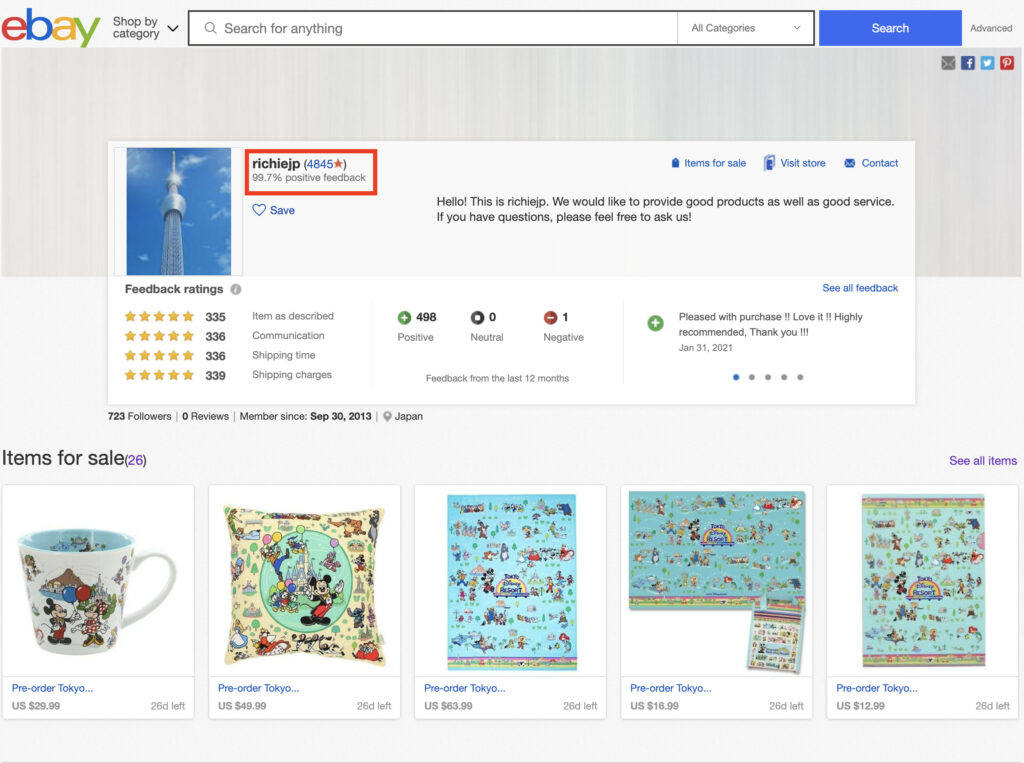
セラーとは上記画像のように、ebayに出品している出品者のことを総称してセラーと呼ばれています。(以下セラー)
皆様にお願いしたいの作業はこのセラーの出品情報から真似できる商品を見つけていってもらうということです!
セラーリサーチ手順

セラーリサーチのフローは上記のようになっています。
それではセラーリサーチ手順を1つずつ紐解いていきましょう!
セラーシート
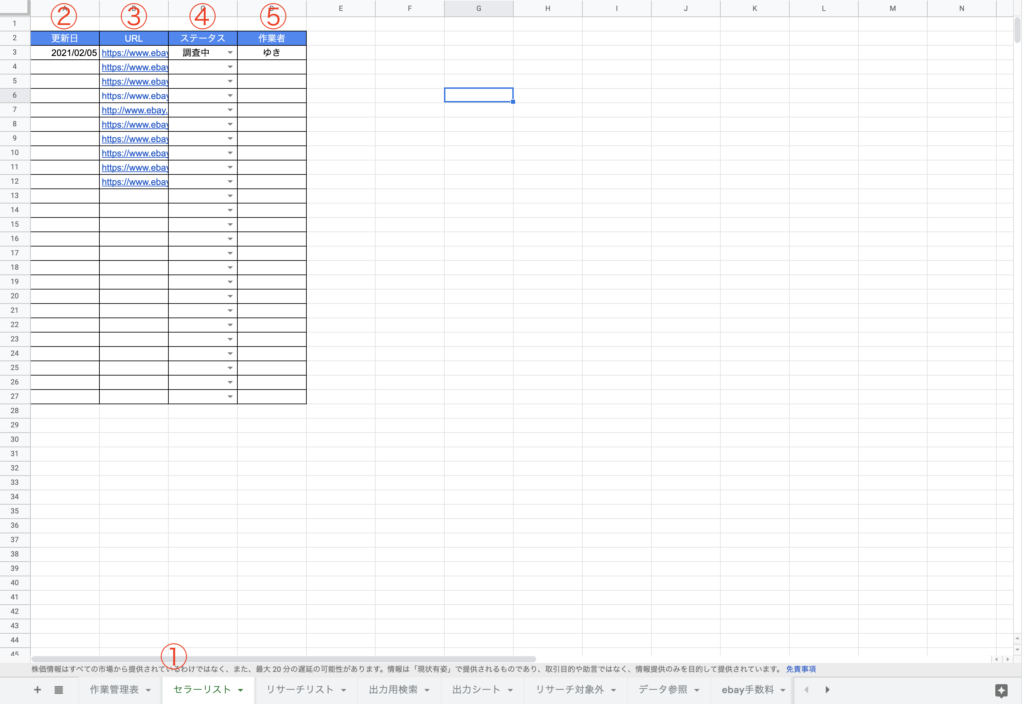
- セラーリストシートを開く
- 作業日を記載
- 該当のセラーURLを選択
- 作業ステータスを選択
- 作業者名を記載
- 重複を防ぐため作業者1人セラー1人を調査するようにしましょう。
- 既存の出品と被りを気をつけましょう。
- 1人のセラーの情報を抜き取ったらステータスを「完了」に変更して次のセラーをみましょう
セラーの商品情報を表示
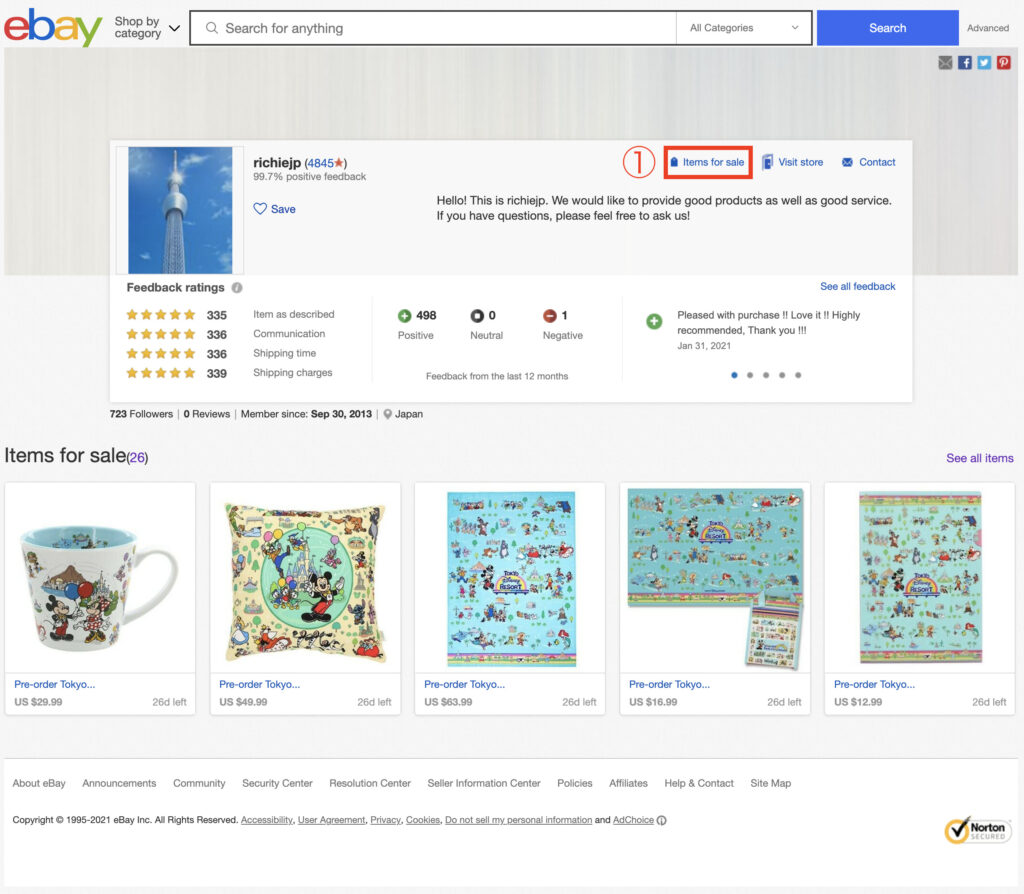
①「item for sale」を選択
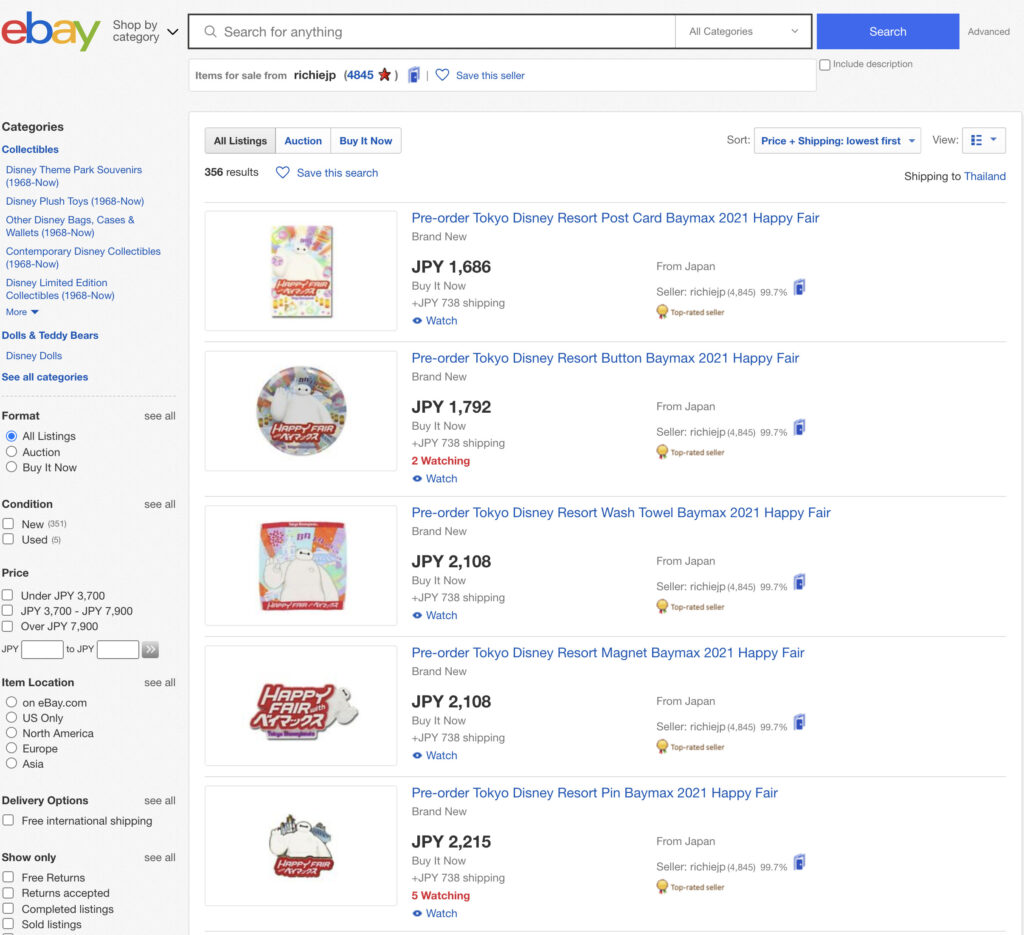
このような画面になればOKですb
Ship to (発送地域の設定)

日本からアメリカ宛のぺージを基準に探していただきます。
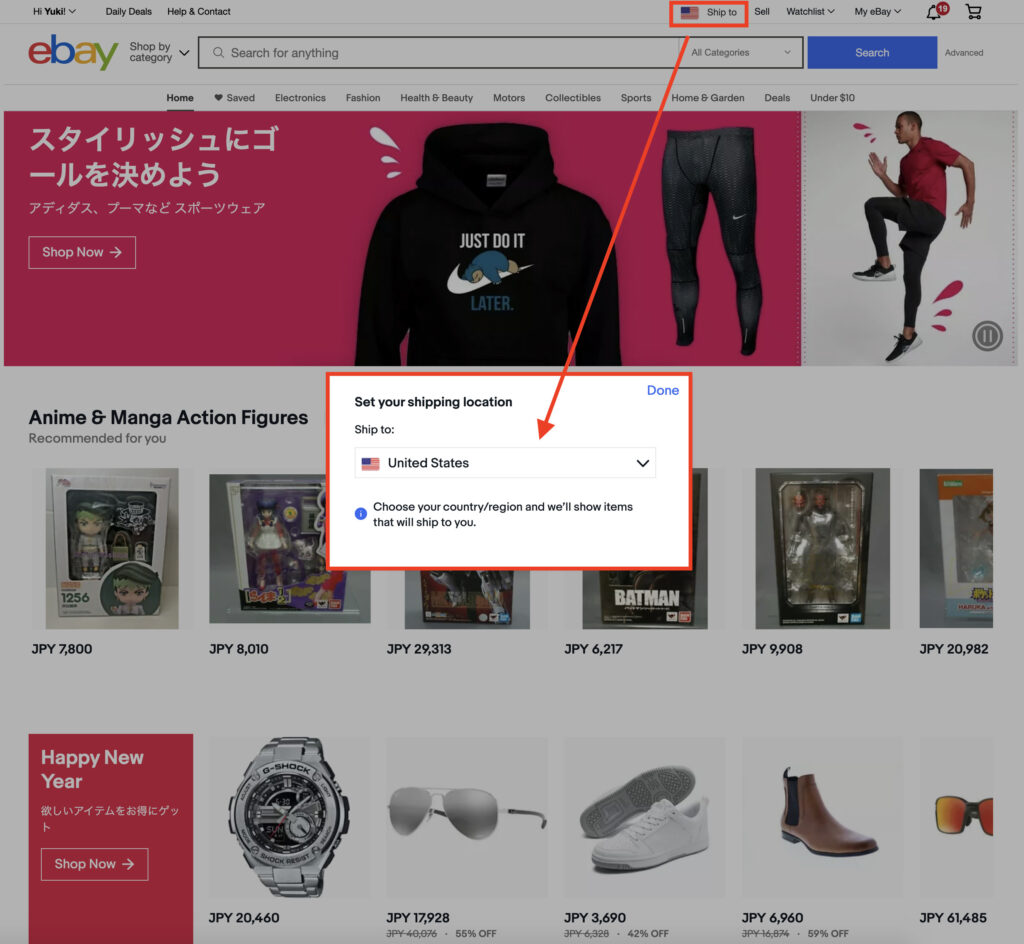
①画面右上の「Ship to」を選択してポップアップ画面から「United States」を選択してDoneを選択。
これで宛先設定はOKです。
ちなみに、この設定は毎度やる必要があり、設定の保存や記憶はしてくれません・・・。
Advanced Search(詳細設定)

できる限り無駄をなくすようにしたいので70ドル以下の商品は非表示にしてしまいましょう!
理由としては現在の送料と利益や利益率を比較すると基本的に100 ドル以下は利益率が低くなってしまいます。
せっかく作業してもらっているのにこのような無駄を省けるよう、70ドル以下は無視としています。
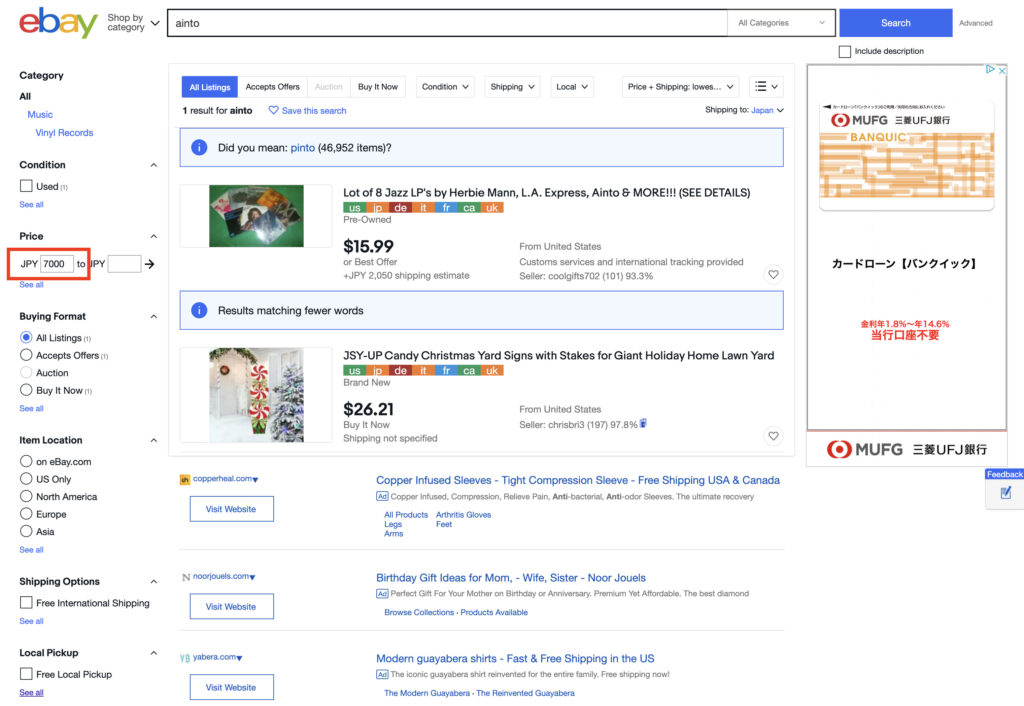
検索結果見てみると画面左側に色々と検索設定を変えられるところがあります。
その中でPriceのJPYを7000にしましょう!これでOK!
商品情報からピックアップ
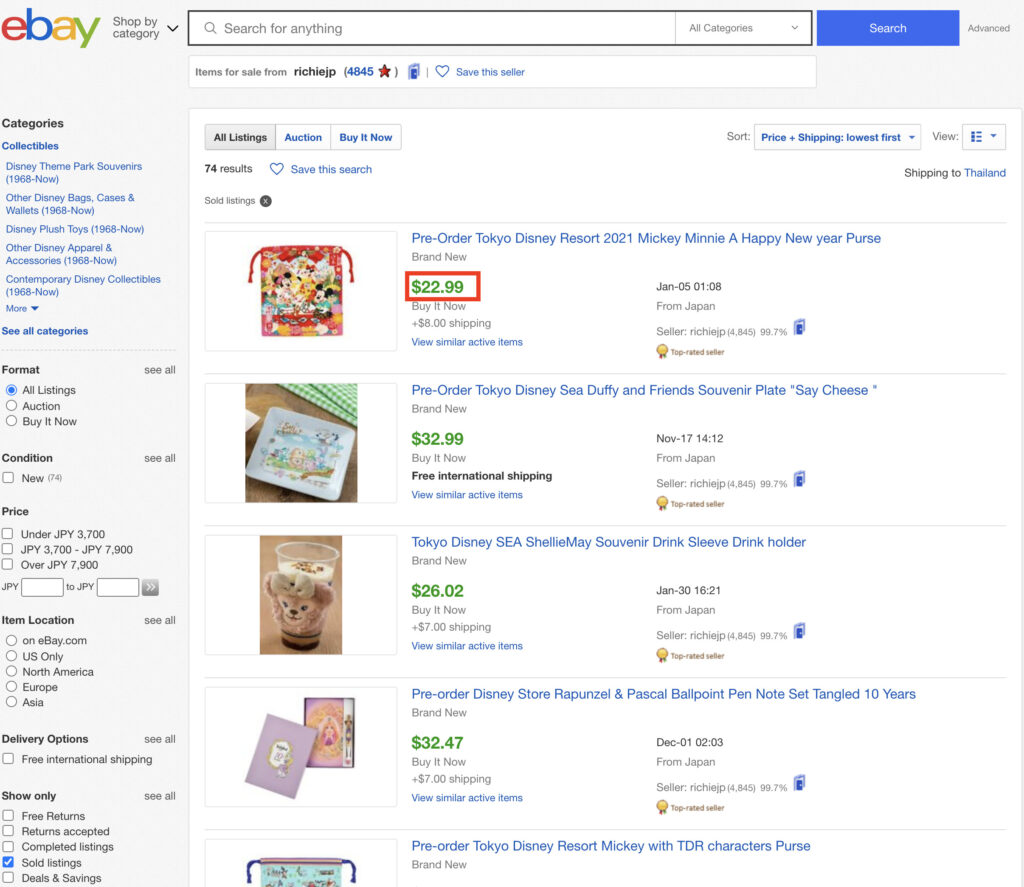
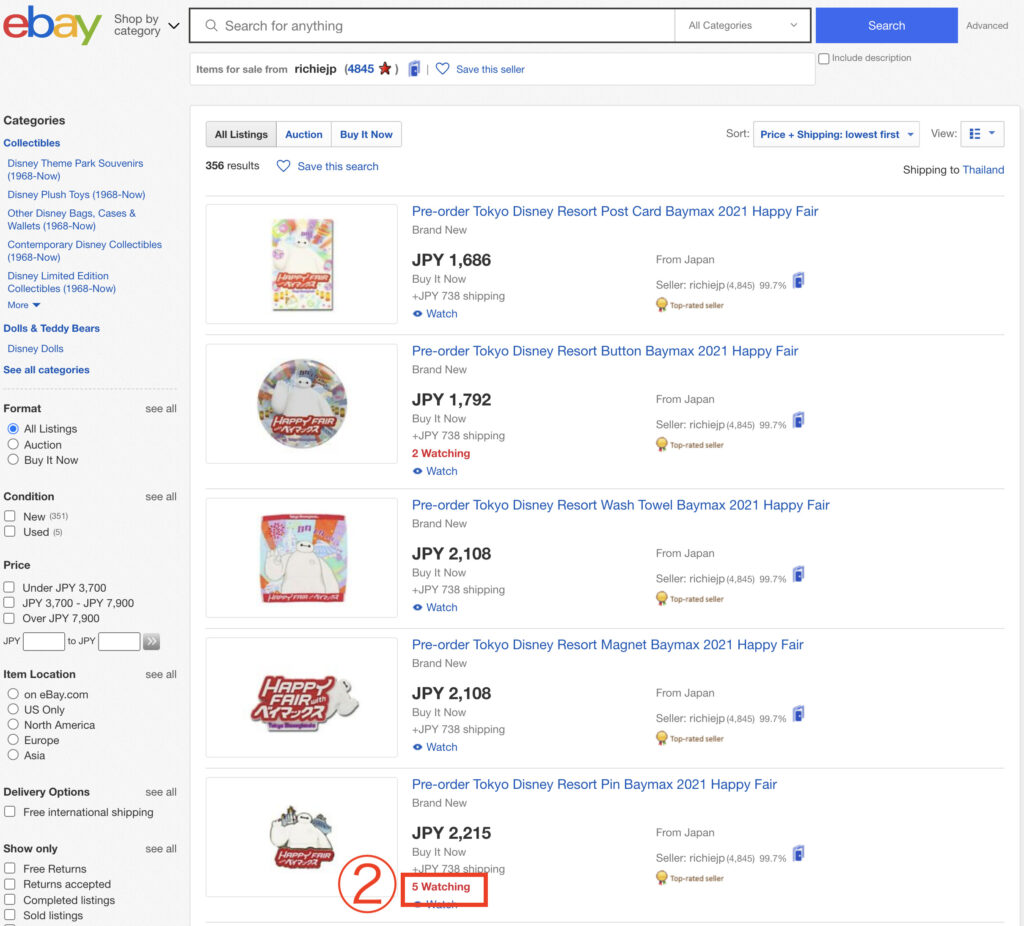
- 新品中古問わず1つ以上同じものが売れている
- 5ウォッチ以上
ピックアップするに値する商品は2種類あります。
売れている商品の場合は1つ以上売れているものが対象になります。
もう1種類は、売れていてもいなくてもウォッチが5以上ついているものが対象です。
売れたものだけ検索する方法
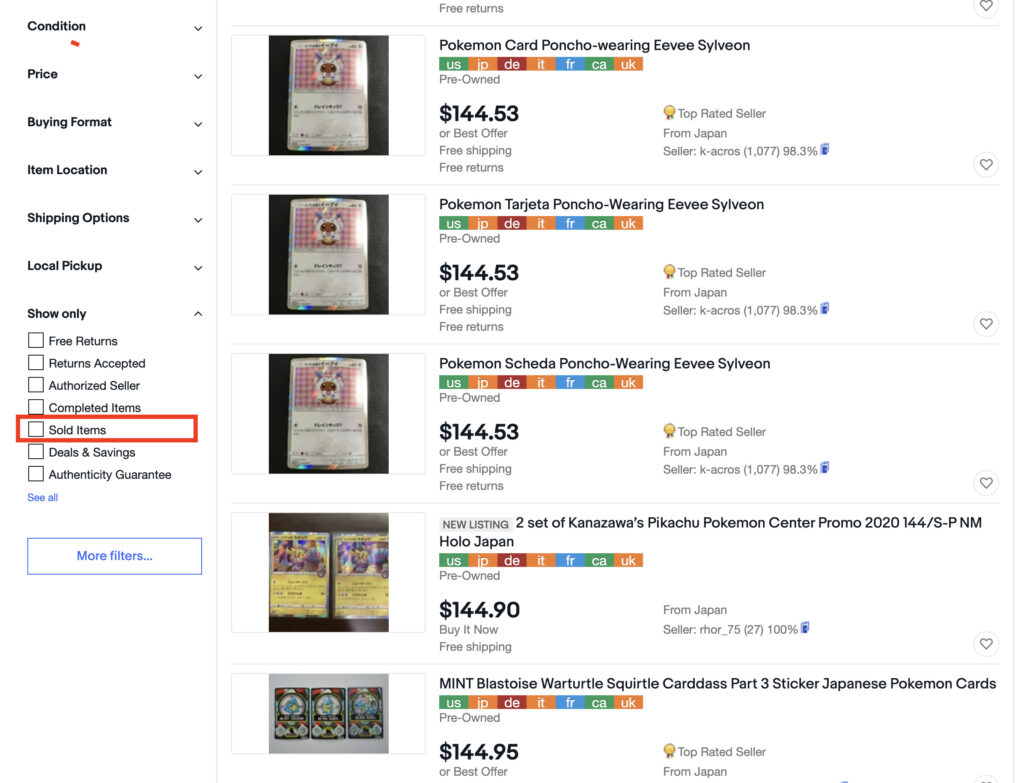

売れたものだけ見るときは検索画面の右側に表示される設定から「Sold Items」にチェックを入れると、表示価格が緑色で現れます。
この緑色の表示が売れたものとなります。
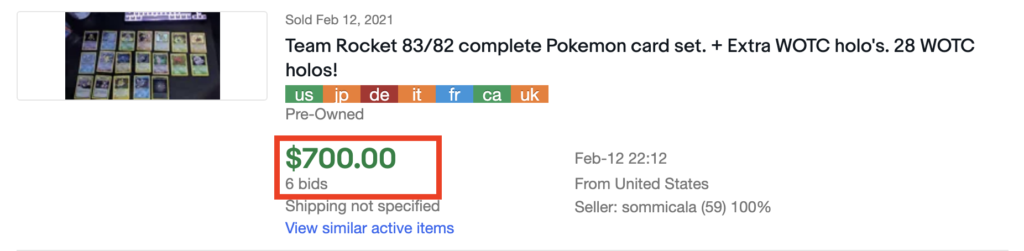
※売れたものの中には「Bids」と表記されるものがありますが、こちらは定額出品ではなくオークションで出品されているものです。このような商品も売れた物として考えてOKです。
5ウォッチ以上を見る方法
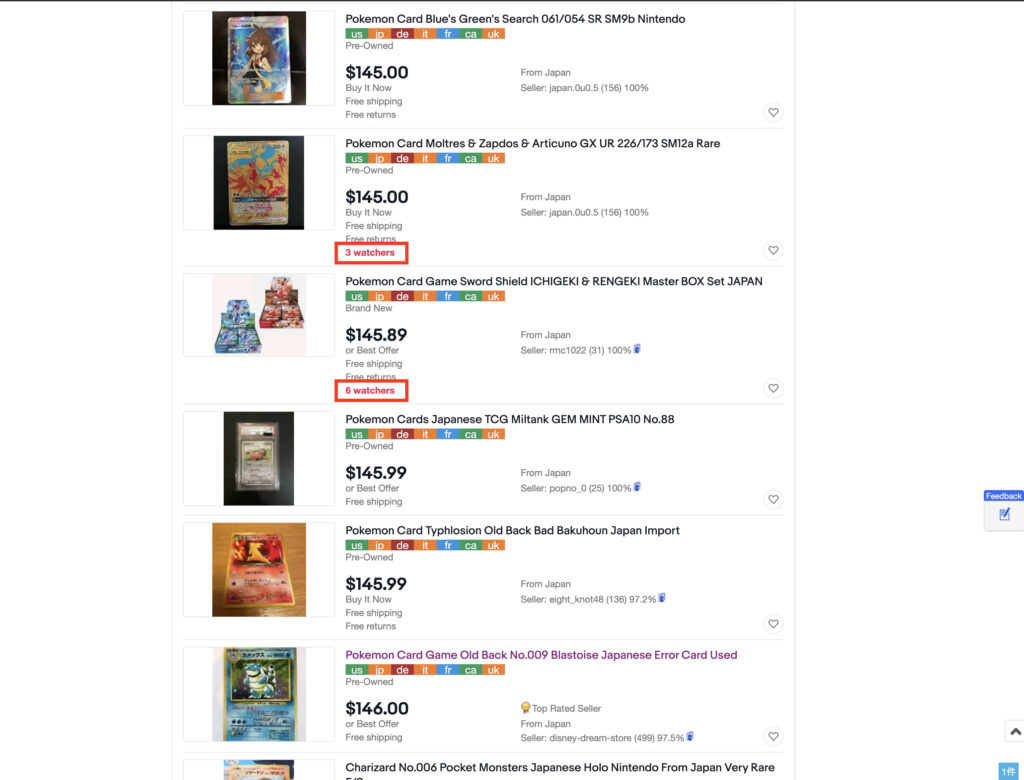
ウォッチだけを見る方法はebayの検索設定にはありませんが、ブラウザの検索機能を使用して見ることが可能です。
見るタイミングや時期によって変わることもあるのですが、ウォッチがついていると上記画像のように「Watchers」という文字列がプラスされます。
この文字列を検索しようという試みです。
やり方は以下の通りです。
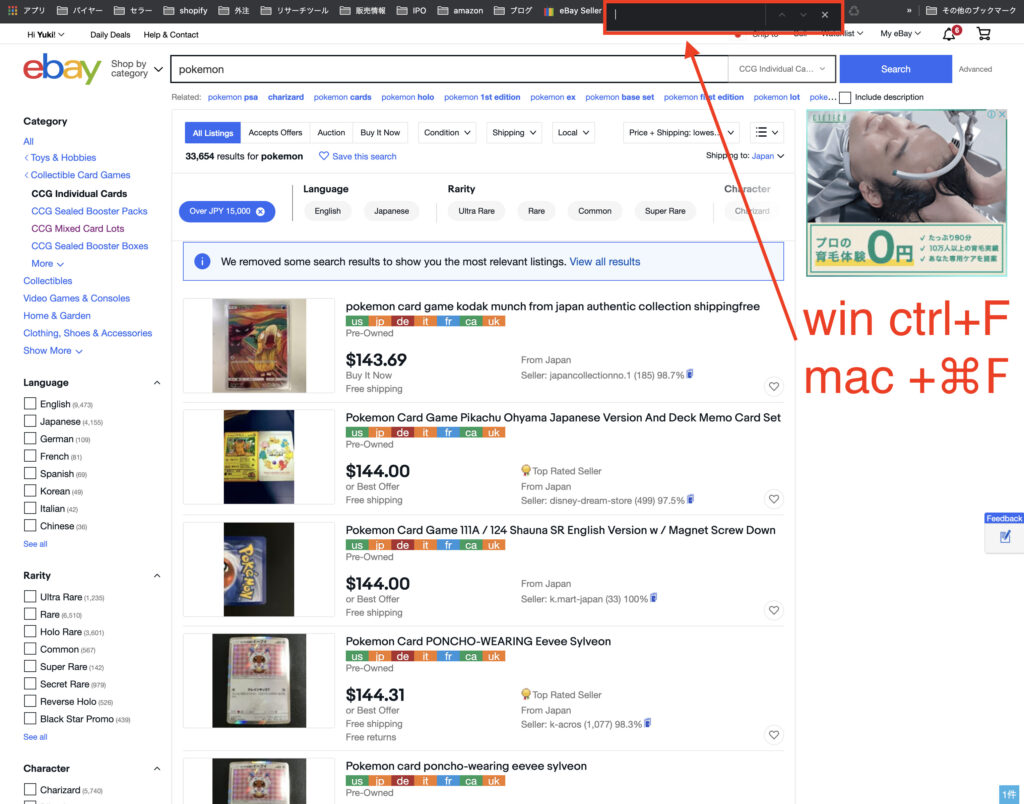
全ての検索条件を設定したらブラウザ上でwinなら「ctrl+F」Macなら「⌘+F」と入力するとブラウザの検索機能を使えるので検索窓に「watcher」と入力して検索しましょう。
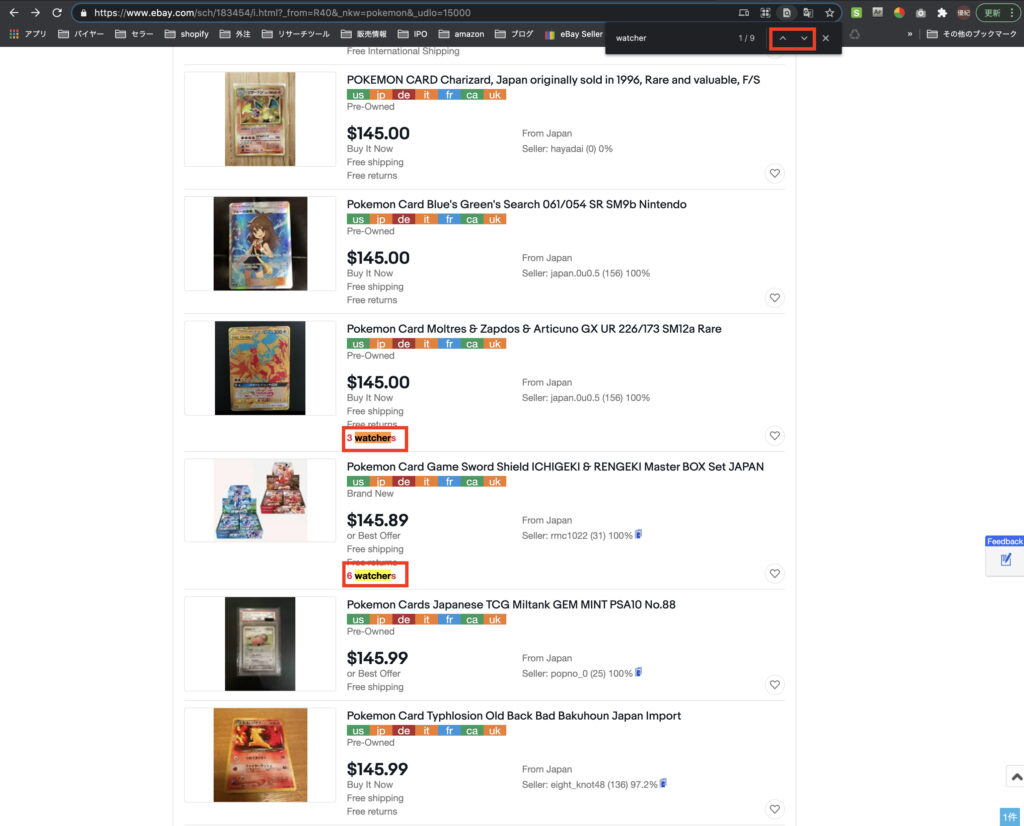
あとは抽出されたページに飛んでいけばウォッチがついているページに飛ぶことができるので時間短縮することができます!
リスト化
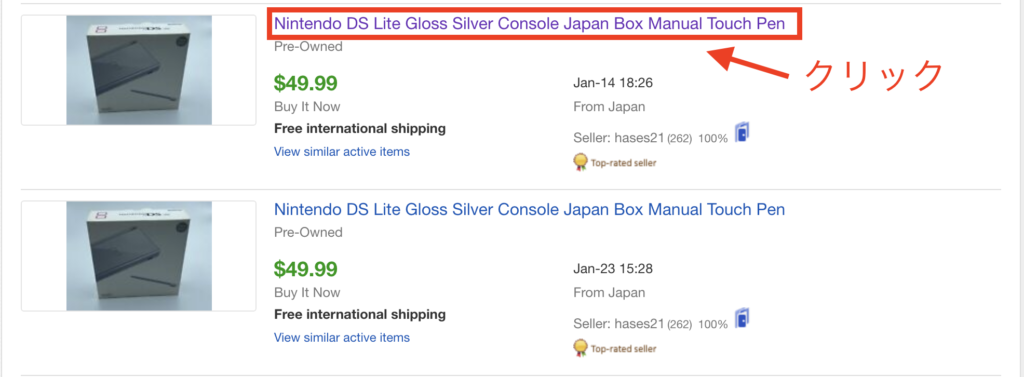
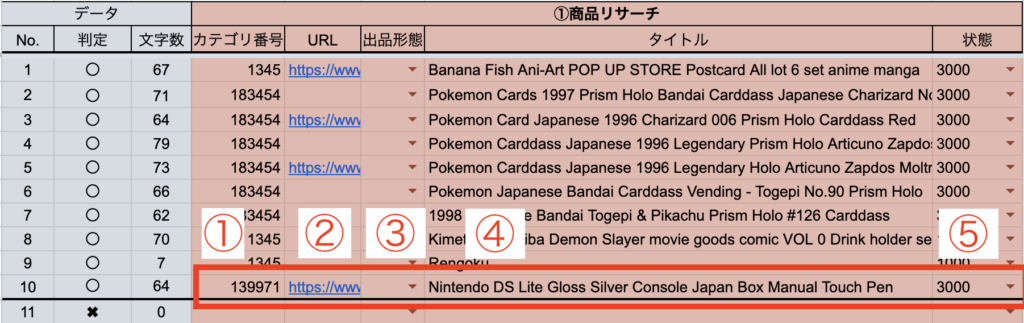
- 商品のカテゴリ番号を記載。
- 商品ページのURLを記載。
- 通常は何も選択しなくOK(予約商品やシリアルコードの場合は別途選択)
- タイトルをコピペ。
- 新品であれば「1000」、中古であれば「3000」を選択します。
ここまでで商品リサーチ完了です!
商品情報ピックアップワンポイントアドバイス
なかなか利益の取れる商品を見つけられない・・・どうしよう・・・。
確かに初めのうちは利益の取れる商品を見つけるのは難しいですよね・・・。
でも大丈夫!比較的利益の取れやすい商品ページは共通点がいくつかあります!
- 商品写真が宣材写真のような綺麗なものではなく個撮
- マイナーカテゴリや有名なカテゴリの中のマイナーなシリーズ
- 流行りの商品
- 予約商品
商品写真が宣材写真のような綺麗なものではなく個撮


宣材写真は上記画像左側のように明らかにプロが撮ったような、画像編集しているような画像になっていて、基本的に背景は白いです。
逆に個撮は背景がバラバラで机のような木材だったり、白い布だったりとたくさんあります。
このような個撮は中古が多いですが、無在庫でメルカリなどの写真をそのまま使っていることが多いです。
つまり、仕入れ元のメルカリ出品者でない限り、同じやり方(無在庫出品)をして利益が出るんです。
なので個撮を見つけたら優先的に見ていきましょう!
マイナーカテゴリや有名なカテゴリの中のマイナーなシリーズ
どんなカテゴリーや商品、シリーズ、骨董品、果ては普通の人がゴミと思い捨てるような物にも価値を見出すコレクターやマニアは存在します。
ここではオススメのカテゴリーを少し紹介します。





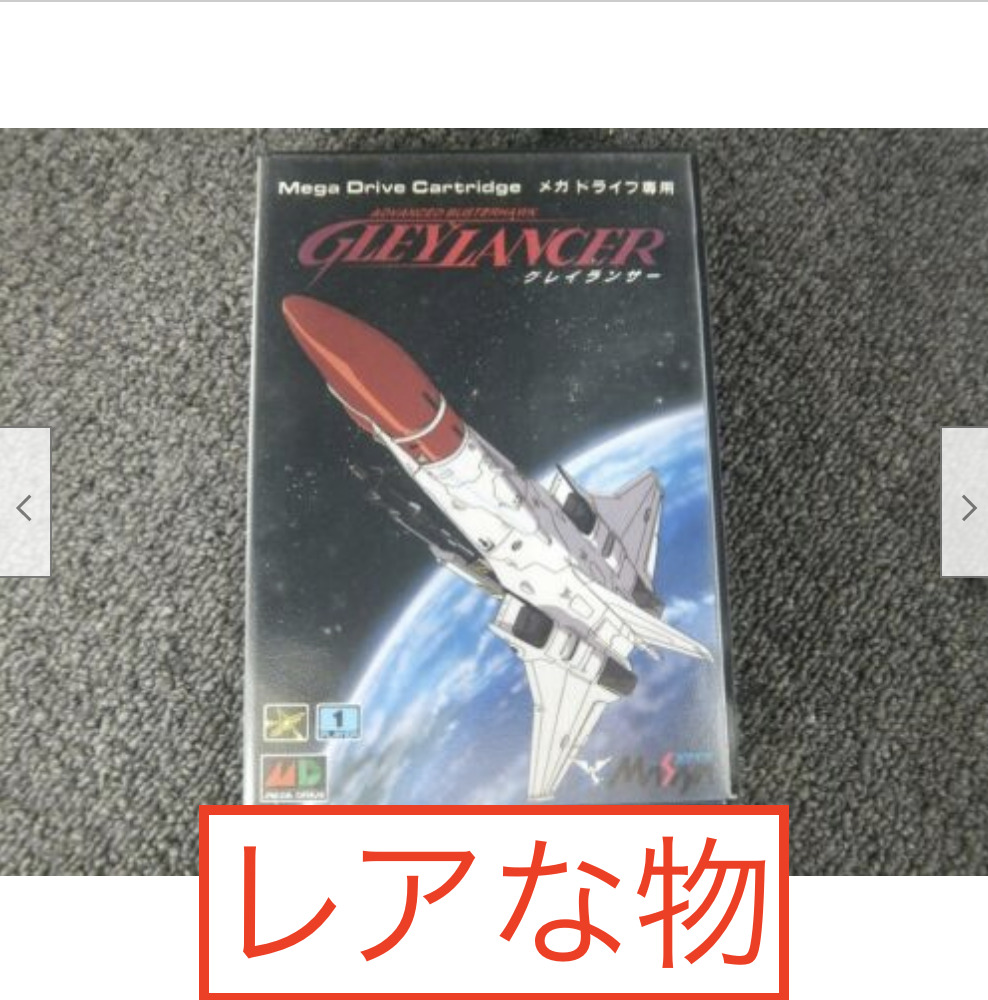
※ただし、商品が売れて仕入れる時に10日以内に届かないような予約商品に関しては別途作業詳細ページがあります。よって慣れないうちは予約商品はしないでください。
Step1.セラーリサーチまとめ
- セラーは作業者1人付き1人で重複しないようにする
- 既存の出品と被らないようにする
- 全ての商品ページを抜き取ったらステータスを完了にする
- ship to をアメリカにする
- 70ドル以下は見ない
- 検索設定は順番通りに設定する
- 1つ以上売れている物をリスト化
- 5ウォッチ以上をリスト化
- 売れたものはebayの設定で見る
- ウォッチはブラウザの機能で見る
Step2.仕入れリサーチ

この章では、Step2の仕入れリサーチについて解説していきます。
ここからは国内サイトをメインに見ていくのでややこしい英語とはおさらばです!w
行う作業を簡単に説明するとebayで見つけた商品を国内サイトで見つけるです。
作業内容がわからない場合は、まずは当方が準備しているこれらの資料やQ&Aをご覧いただく。
または、チームメンバーグループチャットで質問したり、管理者に質問すると回答することができます!
動作環境が違っても問題はありませんが、できる限りGoogle Chromeを使用することを推奨しています。
クロームであれば僕も使用しているので説明しやすいからです!
仕入れリサーチ手順

仕入れリサーチの手順は上記の通りです。
今回の作業で重要点は対象ページから検索する方法です。
検索する方法は大きく分けると上記の2種類しかありません。

Step1.リサーチリスト
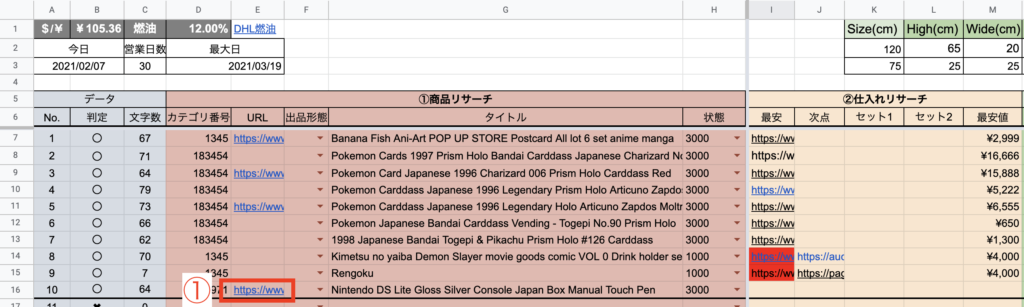
①作業管理表のリサーチリストシートからこれから担当する番号に記載されているURLを開きます。
Step2.対象商品ページ
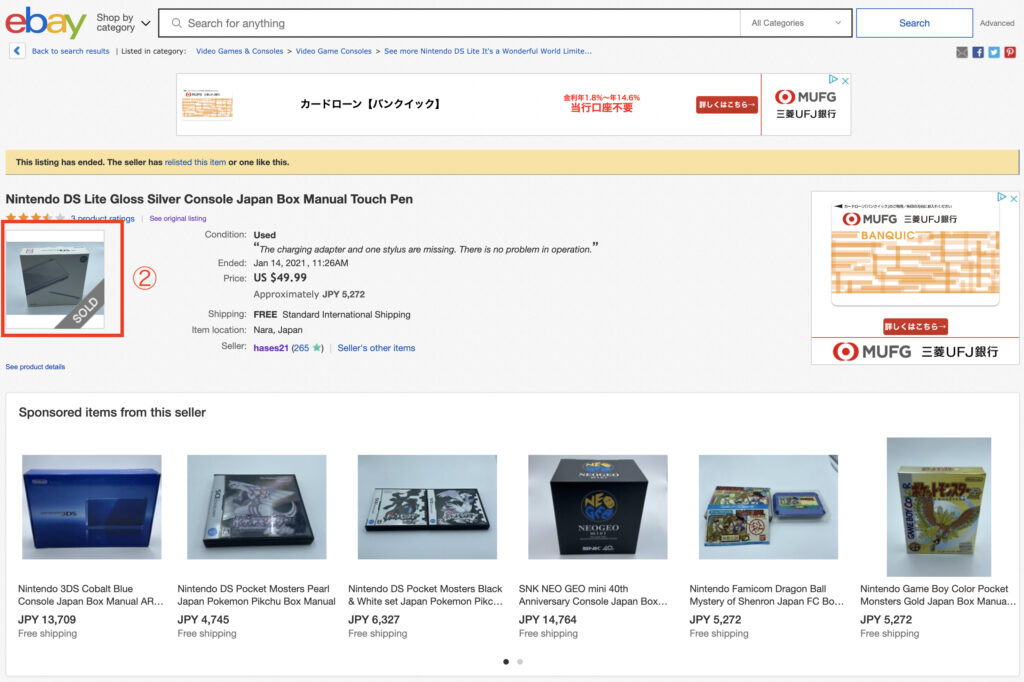
②画像を選択して詳しい商品ページを表示します。
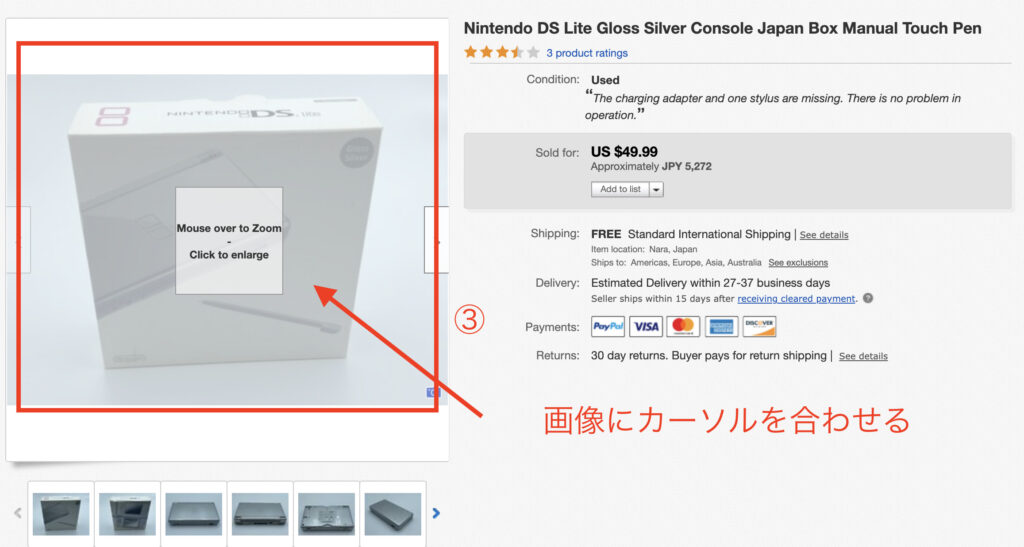
③画像にカーソルを合わせて右クリック後、画像を検索をクリックします。

※上記の画像のようにカーソルを合わせると拡大表示される場合は1度左クリックして拡大画像を表示後、右クリックしましょう!
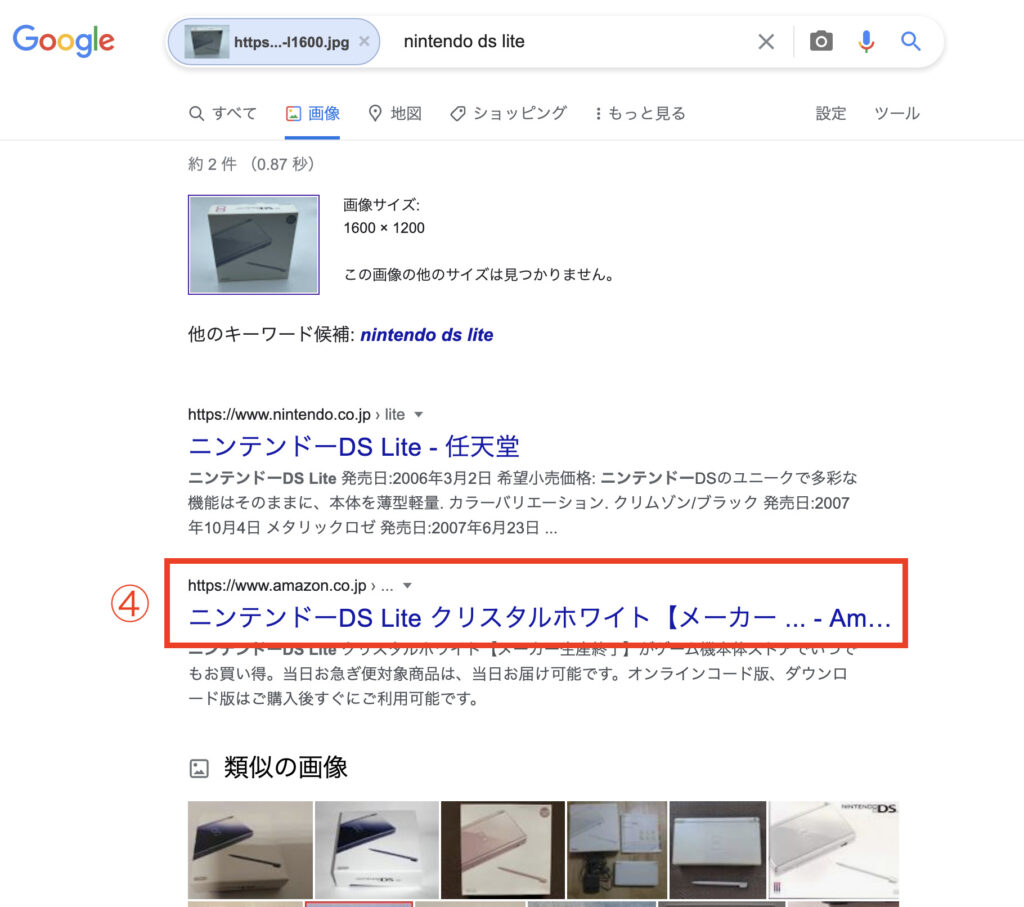
④問題がなければ表示されているサイトをクリックして国内販売サイトを表示します。
※しかし、今回はうまくいきませんでした。今回探してる商品は箱、本体(グロスシルバー)、説明書、タッチペンのセットです。探すものは可能な限りebayの商品ページと同じものを探します。
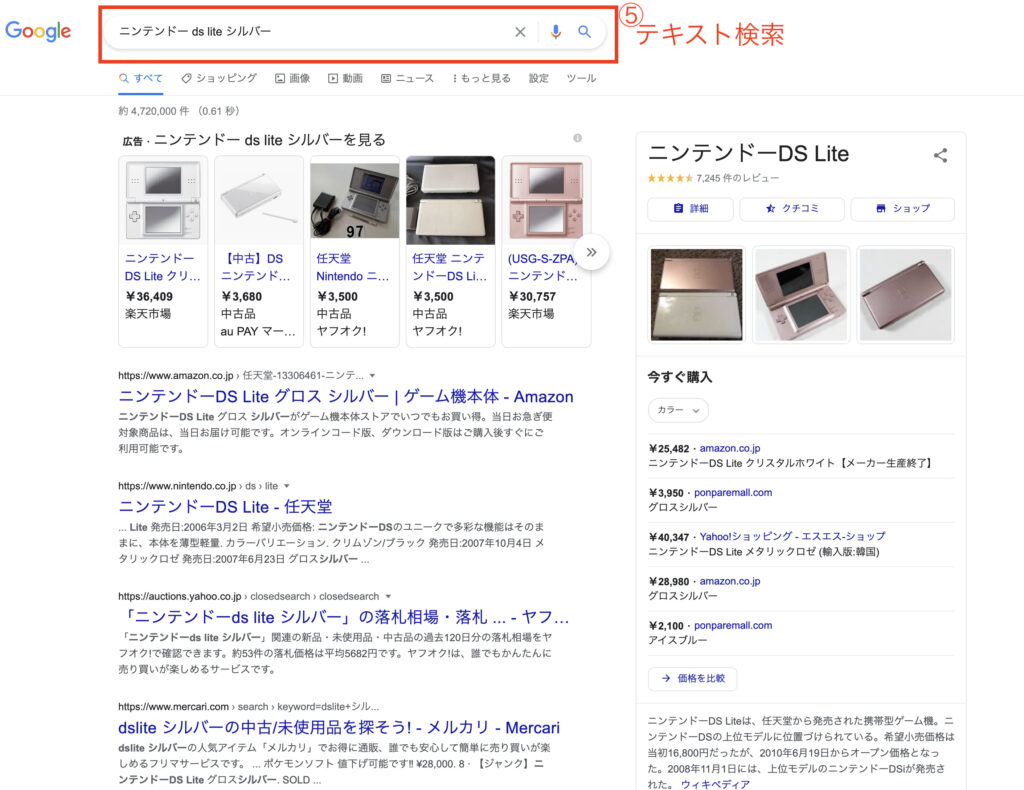
⑤画像検索でうまく検索できなかった場合はテキスト検索を試します。
Step3.ピックアップ

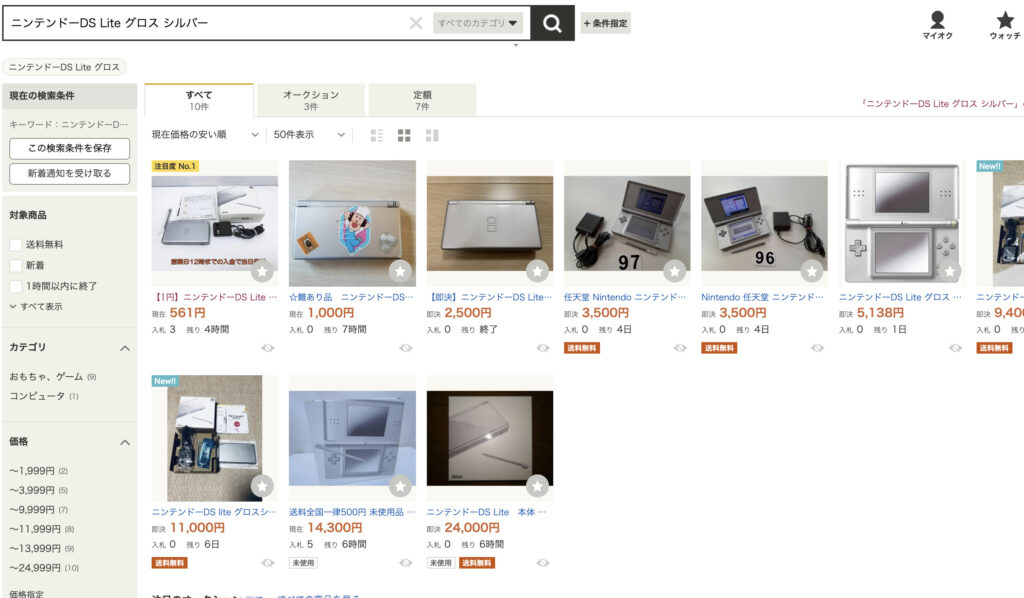
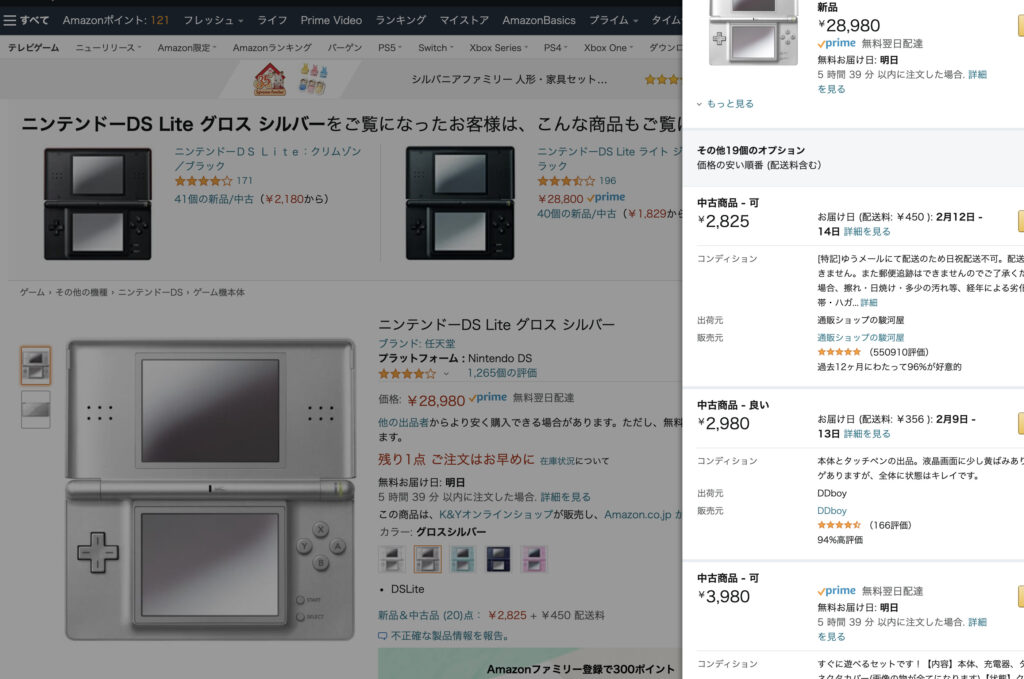
⑥各種プラットフォームで条件に合う最も安いページを探します。
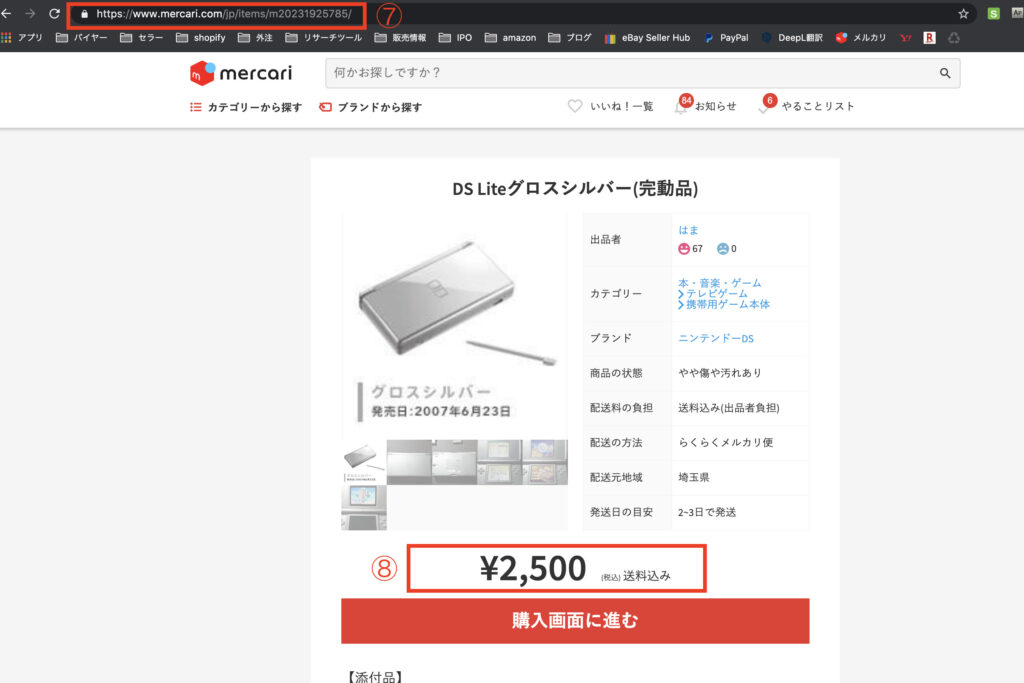
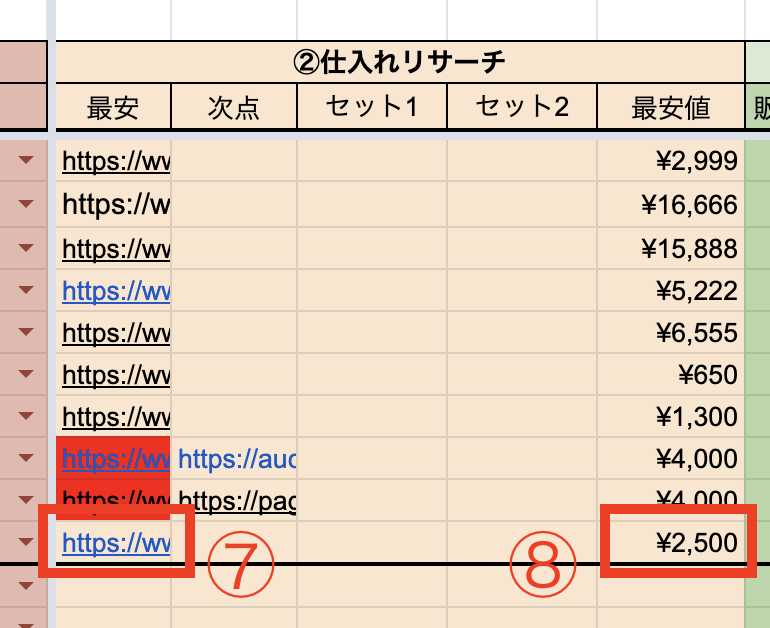
⑦該当ページのURLをリストに追加
⑧該当ページの販売価格をリストに追加
※東京都に発送する際にかかる総額を記載しましょう。(今回は送料税込表記でした。)
注意点
今回の作業にはいくつかの注意点があります。
それぞれ重要で合っていないと修正及び無報酬ということになってしまうので気をつけて作業するようにしてください。
- 同じ状態の商品を探す
- リスト化する価格は総額を記載する
- 各種プラットフォームの注意点
同じ状態の商品を探す方法
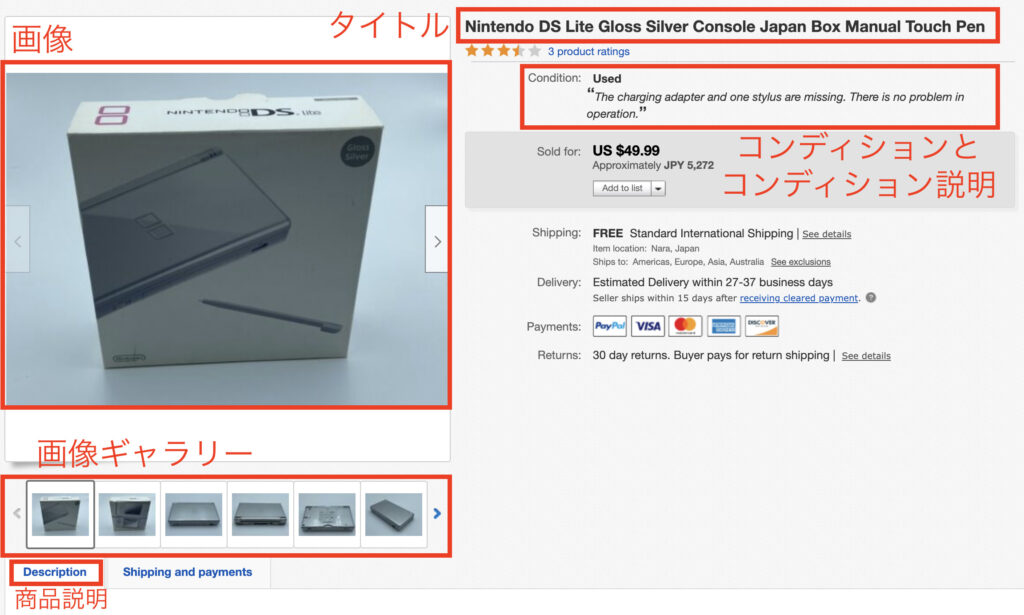
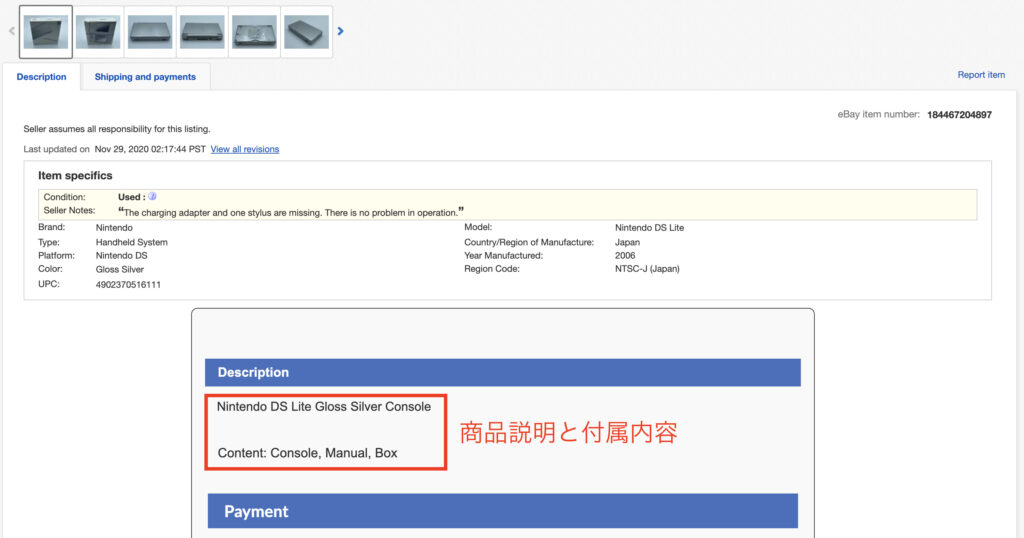
- 画像と画像ギャラリー:中古の場合、商品状態が分かり、付属品も何がついているのか判断することができます。
- タイトル:ブランドや場合によっては付属品の種類も判別することができます。
- コンディション:出品者にもよるが、付属品の有無や傷の状態などが書いていることがあります。
- 商品説明欄:セット内容や販売時期などが書かれていることがあります。
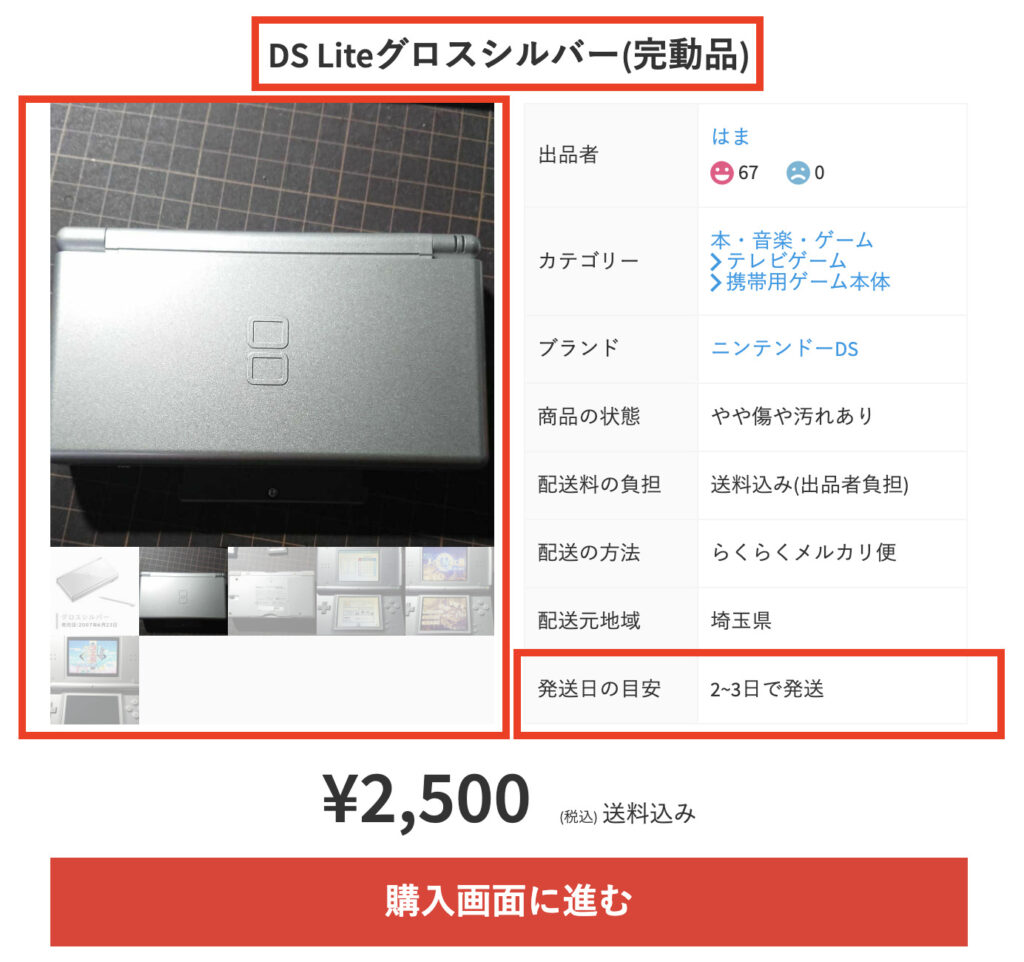
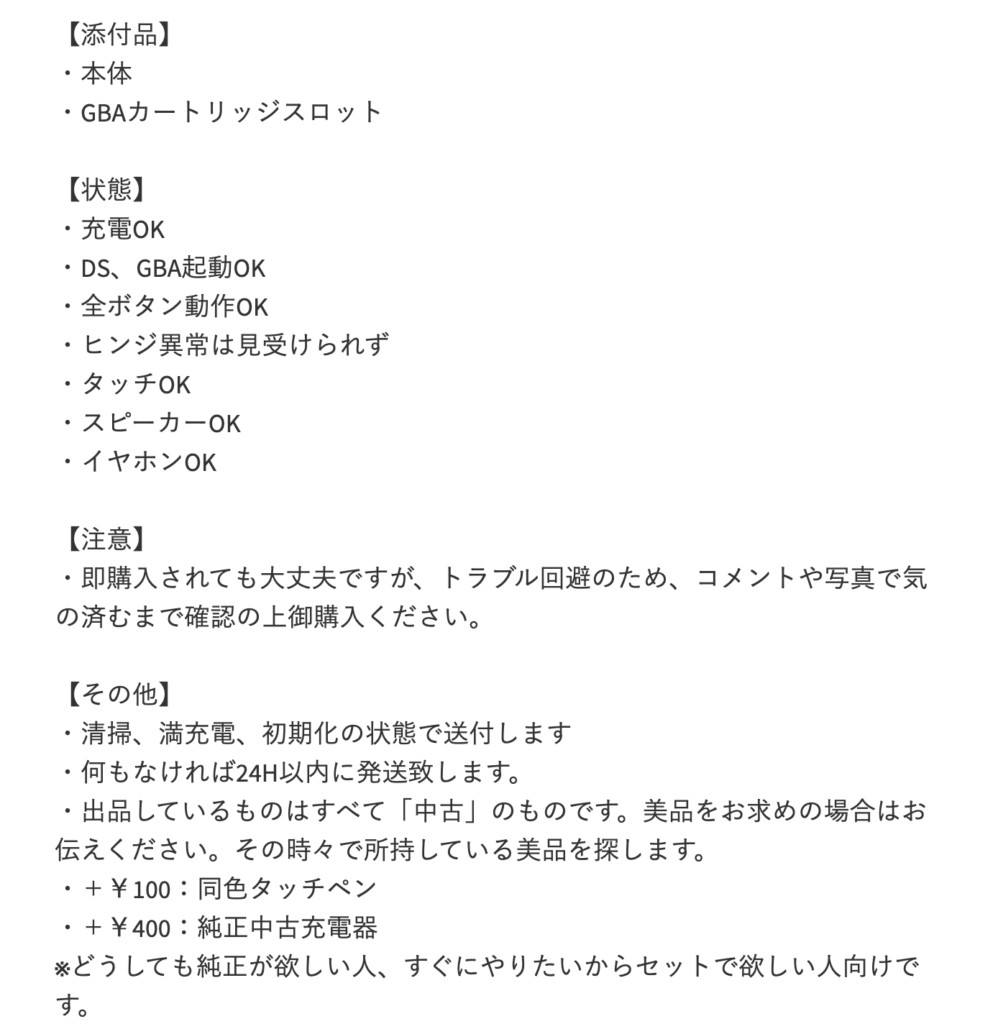
- 画像と画像ギャラリー:中古の場合、商品状態が分かり、付属品も何がついているのか判断することができます。
- タイトル:ブランドや場合によっては付属品の種類も判別することができます。
- 商品説明欄:セット内容や詳細情報が書かれています。よく見るとジャンクとある場合があるので必ず読みましょう。
- 発送目安:発送目安は1週間以内に発送してもらえるものに限定します。
- 配送料の負担:送料込みや着払いに気をつけましょう。
- 価格:実際の金額がいくらなのか間違えずに記載しましょう!
※上記の場合は送料込みで税込なので全部で2500円が正しい金額になります。

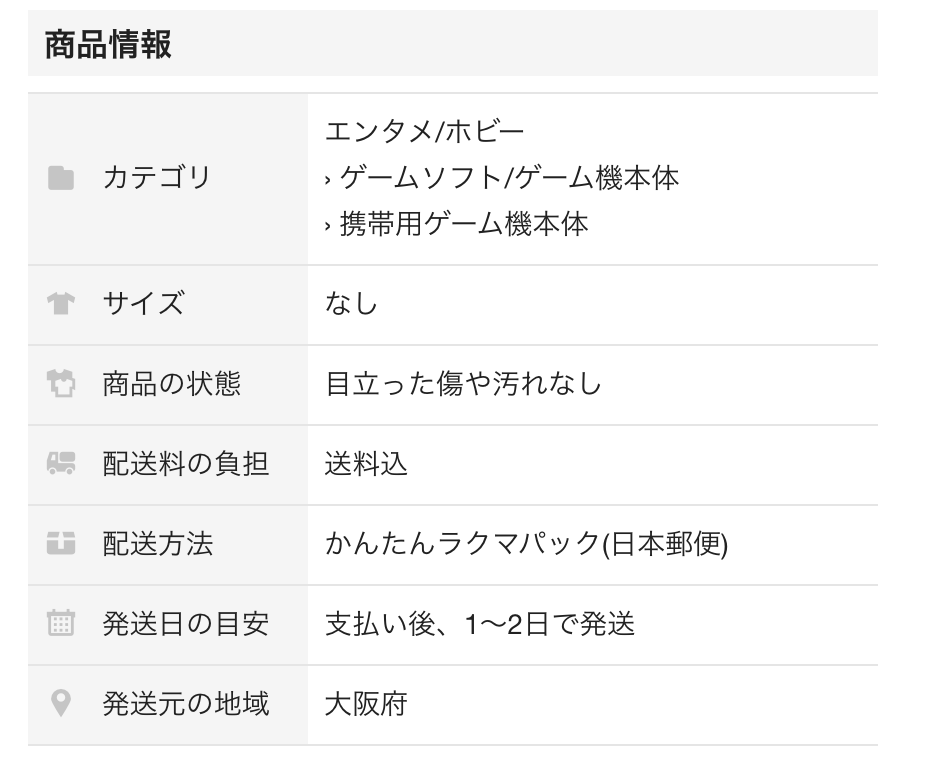
- 画像と画像ギャラリー:中古の場合、商品状態が分かり、付属品も何がついているのか判断することができます。
- タイトル:ブランドや場合によっては付属品の種類も判別することができます。
- 商品情報欄:セット内容や詳細情報が書かれています。コメント欄付近にも情報欄はありますので確認しましょう。
- 発送目安:発送目安は1週間以内に発送してもらえるものに限定します。
- 配送料の負担:送料込みや着払いに気をつけましょう。
- 価格:実際の金額がいくらなのか間違えずに記載しましょう!
ラクマの注意点
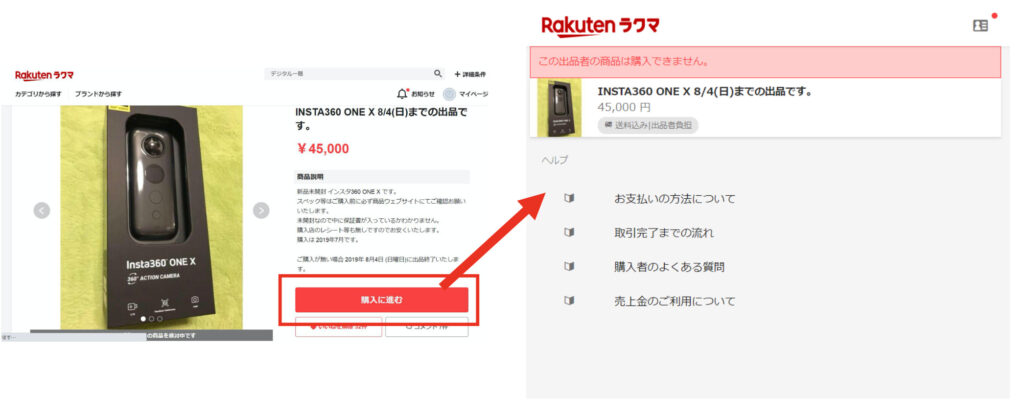
ラクマを仕入れ元とする場合は1つ注意点があります。
ラクマ出品者がなんらかの理由でアカウント停止や削除されていても商品ページが残っている仕様になっているため、購入しても買えないという問題があるページがあります。
そのような問題を回避するためにも1度だけ購入ボタンを押してもらうようにしています。
買えないものは上記画像のように「この出品者の商品は購入できません。」となります。
この場合は、仕入れ元としては使用できません。
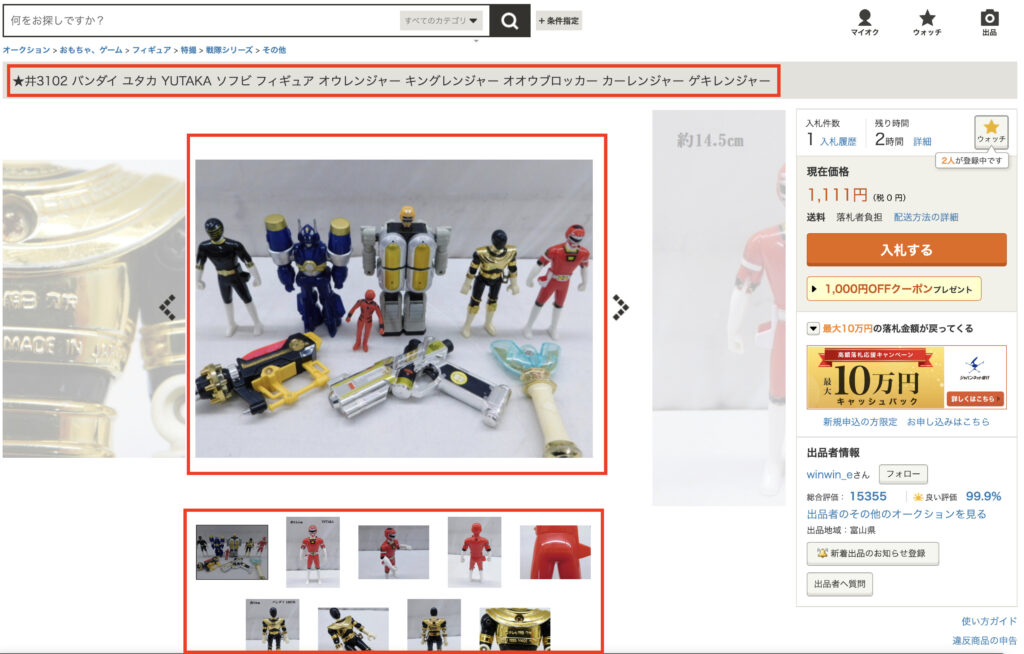
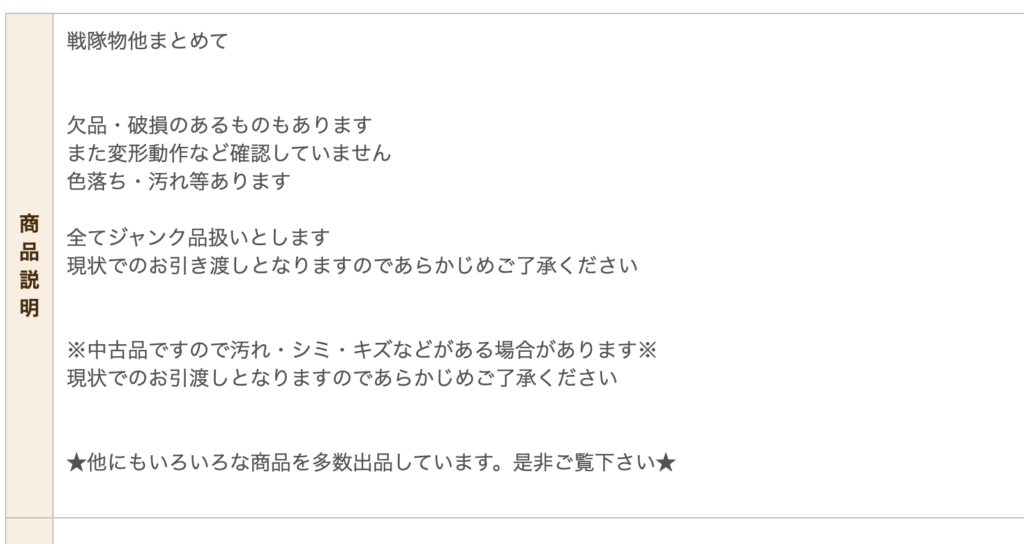
- 画像と画像ギャラリー:中古の場合、商品状態が分かり、付属品も何がついているのか判断することができます。
- タイトル:ブランドや場合によっては付属品の種類も判別することができます。
- 商品説明欄:セット内容や詳細情報が書かれています。よく見るとジャンクとある場合があるので必ず読みましょう。
- 発送目安:発送目安は1週間以内に発送してもらえるものに限定します。
ヤフオクの場合はオークションという性質上、仕入れ元として使用可能か判断する特殊なルールがあります。
- 入札者0人
- 東京都に10日以内に到着する荷物
- 低額スタートではあるが、落札履歴を確認して平均金額を入力している
- 入札者が1人以上いる
- 海外発送など荷物が都内に届くのに10日以上かかる
- 0円スタートなので0円として入力する
落札履歴の見方
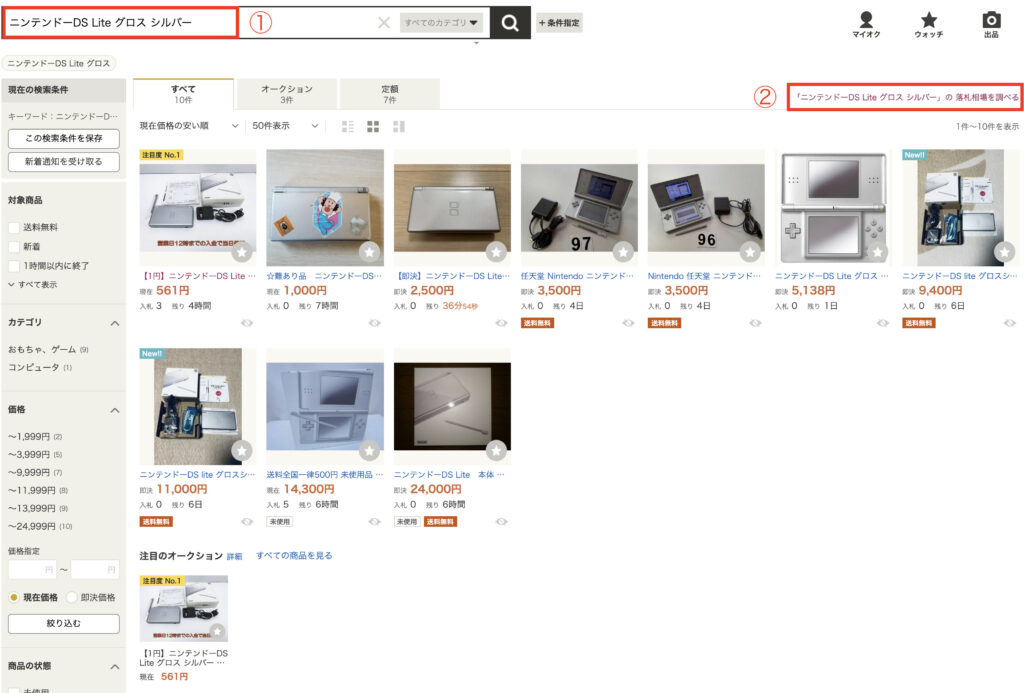
①キーワードを入力する
②画面右上にある「落札相場を調べる」を選択する
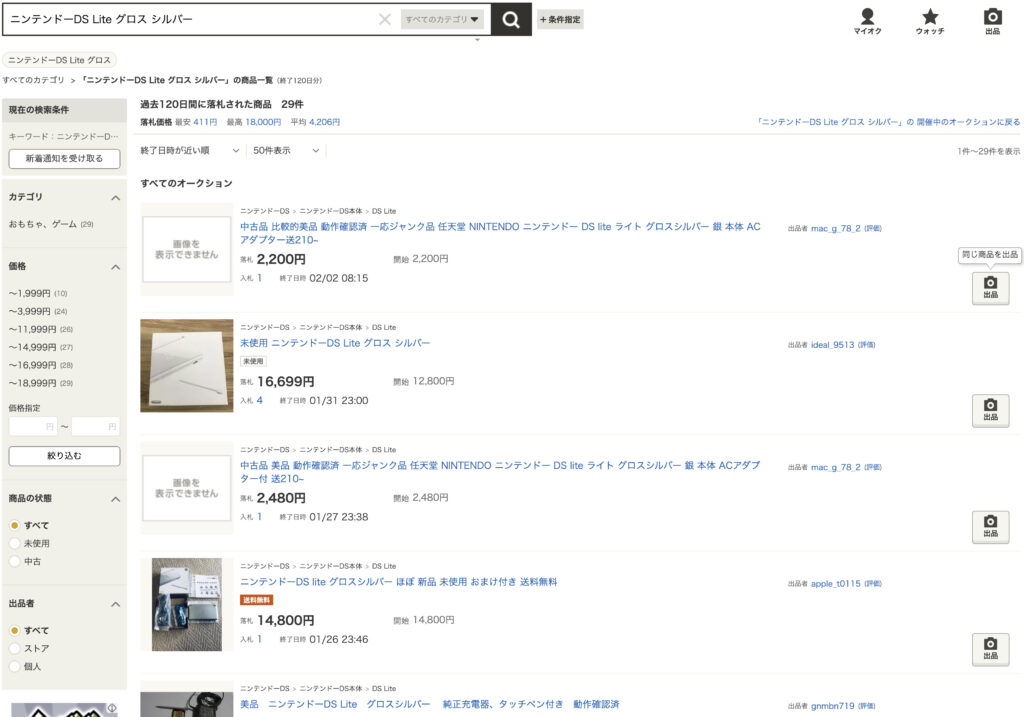
すると直近120日間に落札された商品が表示されます。
ここから探している状態の商品を探して平均金額をリスト化しましょう。
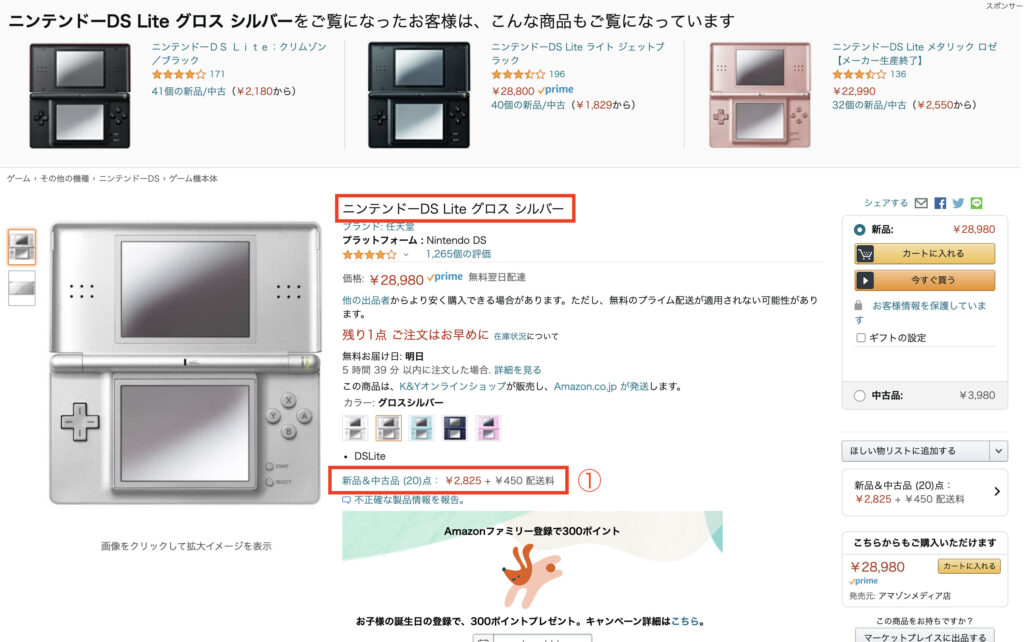
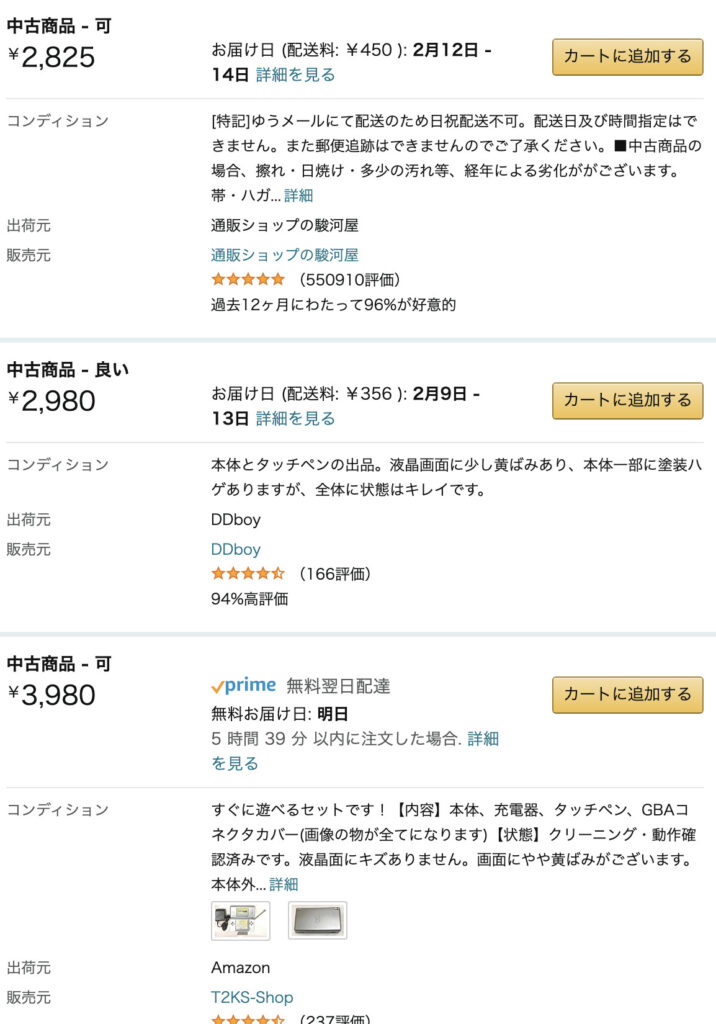
- 画像と画像ギャラリー:Amazonは新品でない限り状態は1つ1つ違います。画像を鵜呑みにしないようにしましょう。
- タイトル:たとえ付属品があるとあっても販売者によってはない場合があります。
- 商品説明欄:①を選択して出品者それぞれのコンディションをよく読んで何があるのかないのか確認しましょう。
- 発送目安:①を選択して出品者それぞれの発着時期を確認し、10日以内に都内に着かないものは却下です。
- 配送料の負担:①を選択して出品者それぞれの本体価格とは別に送料がかかるかに気をつけましょう。
- 価格:実際の金額がいくらなのか間違えずに記載しましょう!
どのプラットフォームでも重要なのはいつ・いくらで・どんな状態のものが届くかです。
購入できそうなページを見つけたからと言って買えるとは限りません。
よく見てもらえれば気がつくレベルのことなので、内容をよく読んで仕入れ元ととしてください。
間違っていた場合は、修正依頼や無報酬ということにもなりかねません。気をつけましょう!
これらの情報を元に新品なら新品、中古なら中古というように同じ状態、同じセット内容のものを探しましょう!
Step2.仕入れリサーチまとめ
- 画像検索で同じものを探す
- 商品のコンディションや付属品に気をつける
- 総購入価格を記載する
- 届く日数に気をつける
- 各プラットフォームの情報を正しく見る
Step3.価格差チェック

この章では、これまでに集めた情報と、これから調べていただく重量を元に粗利を計算して利益率を算出していただきます。
とは言っても探すのは重量のみで、自動計算されるのでご安心ください。
価格差チェック手順

価格差チェックのフローは上記のようになっています。
それでは価格差チェック手順を1つずつ紐解いていきましょう!
ebay価格
せっかく見つけてきた商品も売れなければ何の意味もありません。基本的に買い手はレアな物でも、できる限り安く買いたいと思っています。
よってここでは、見つけた商品がebayでいくらで取引されているのか、いくらが最安値なのかを調べてもらいます。
調べた結果最安値で出品できる物であれば合格となります。
例
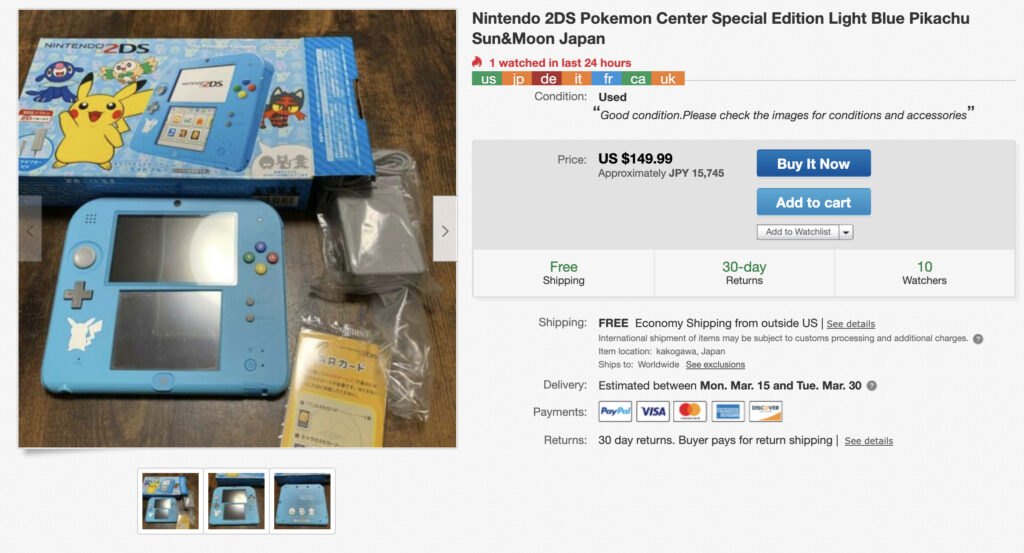
上記商品の重要と思われるタイトルを個別に検索します。
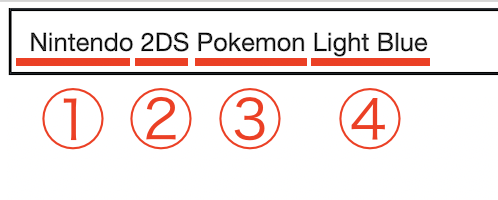
- ブランド名
- プラットフォーム名やシリーズ
- コラボやシリーズ名
- 色やサイズなど
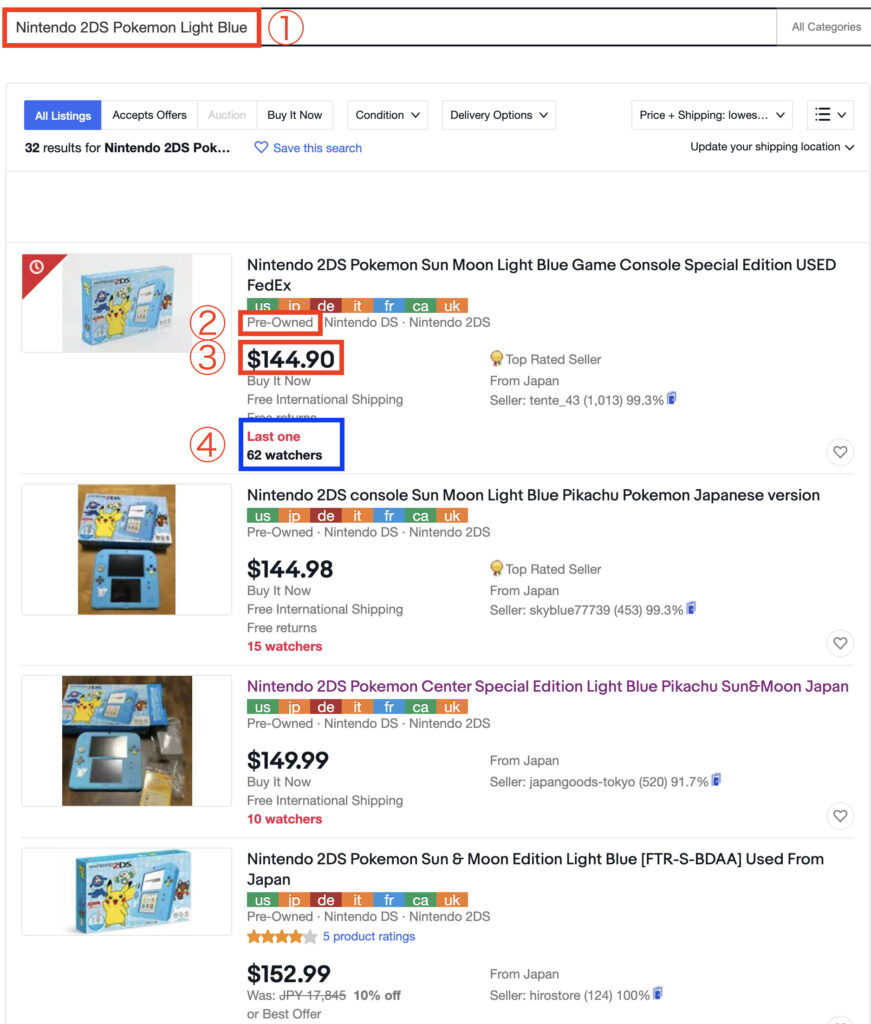
- 検索名:Nintendo 2DS Pokemon Light Blue
- 状態:中古
- 価格:144.90(最安値)
- 顧客反応:すでに売れていて62ウォッチ
箱付きで充電器や説明書など完備
他にも出品者は大勢いますが、やはり一番安い出品者のページが一番人気で売れているしウォッチも多いということになります。
他の出品者はウォッチも少ないし、売れていません。
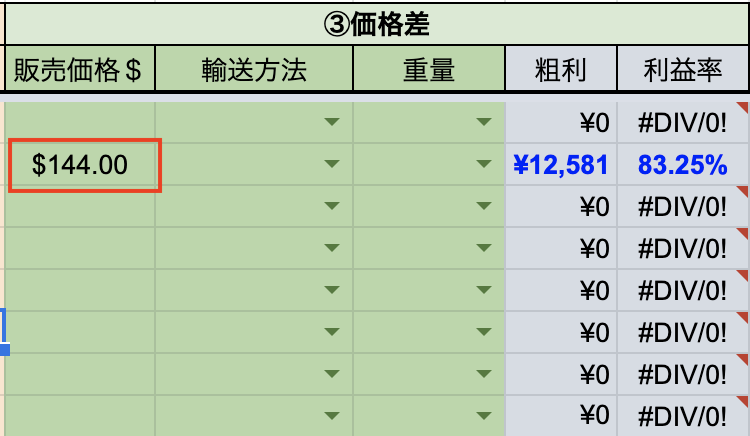
上記のことから、販売価格は最安値である必要があるため、記載時は約1ドル下げた値段にします。
1ドルとは言っていますが、そこは正確でなくてOKです。
大事なのは誰よりも安く出品しているということです!!
重量を検索
重量を検索する。という作業はとても大事です。
現在はコロナ禍で1つ送料が最低でも2000円ほどします。このことから正確に重量を検索してください。
アマゾンで重量検索
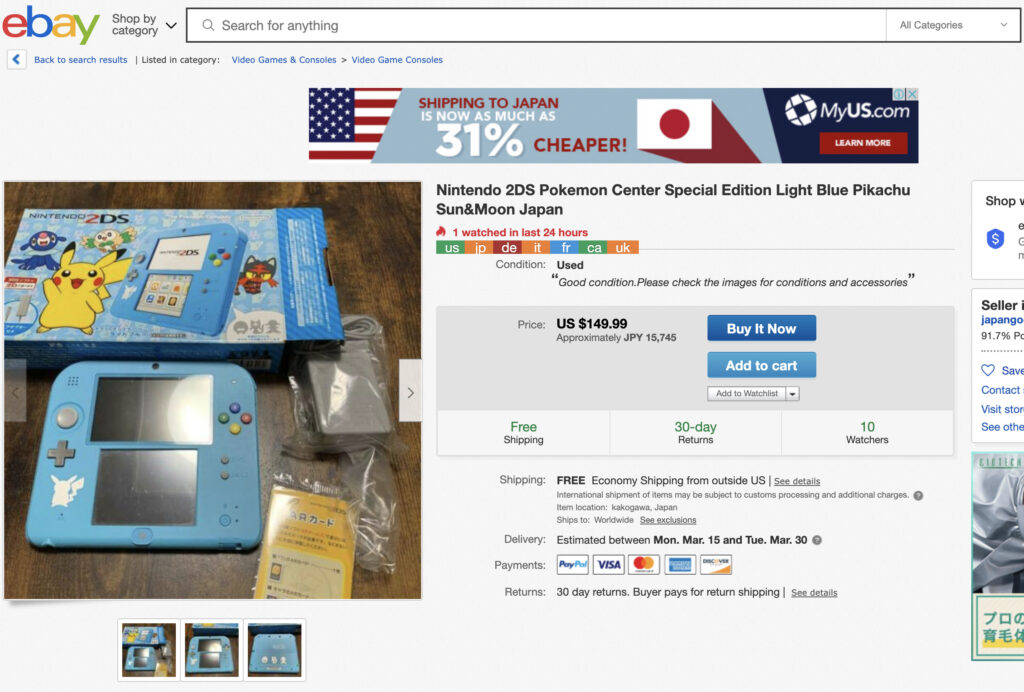
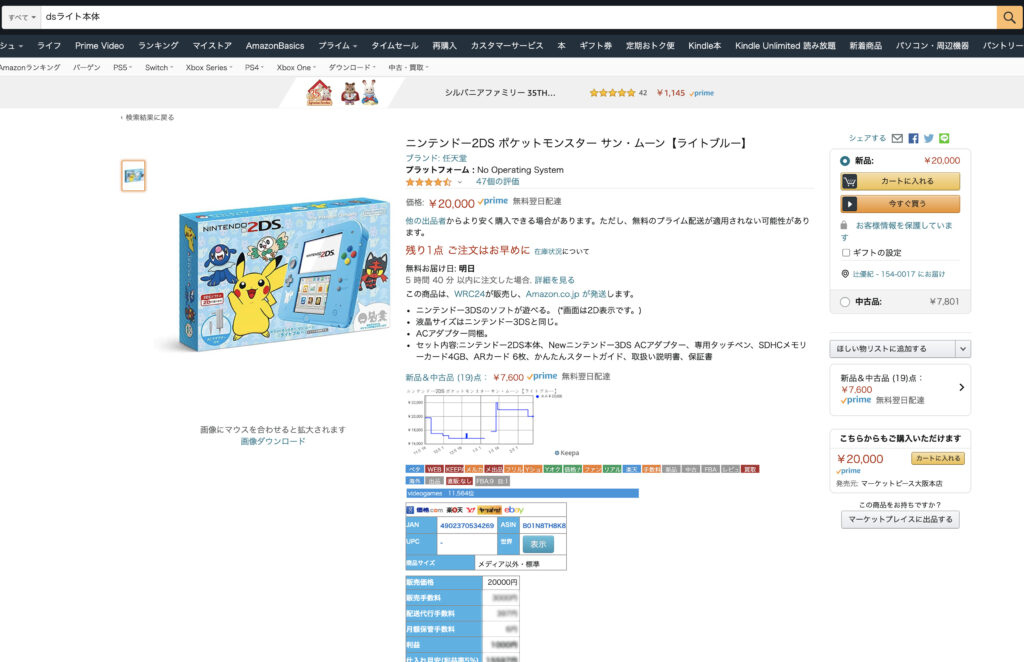
同じ商品をアマゾンで検索すると商品の詳細情報欄に重量が書いてあることがあります。
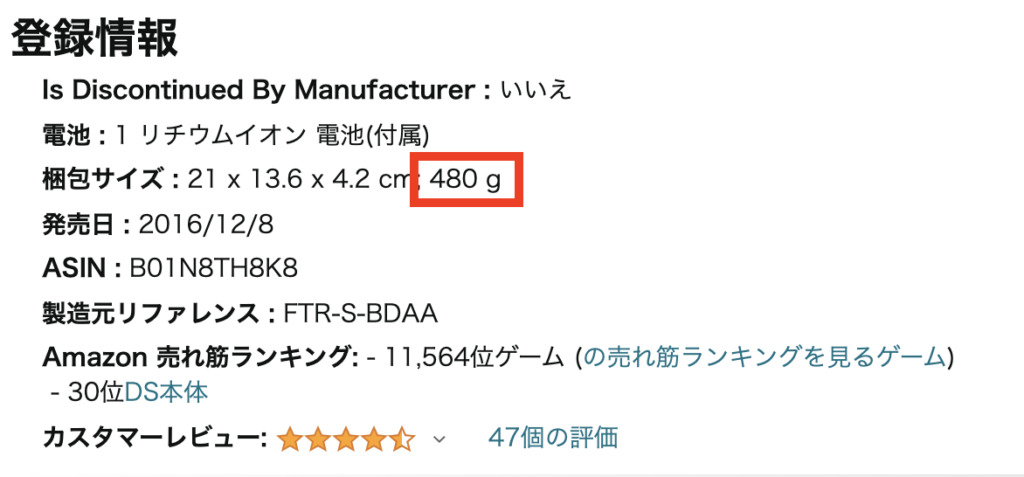
この場合は、480gが本体重量となります。
ここに段ボールなどの梱包材重量を足すと発送重量は600gにはなるかと思いますが、今はそこまで正確な重量は求めていませんので重量欄には「500」と記載します。
まんだらけで重量検索
まんだらけにはゲーム商品はあまり多くないのでおもちゃで例をあげます。
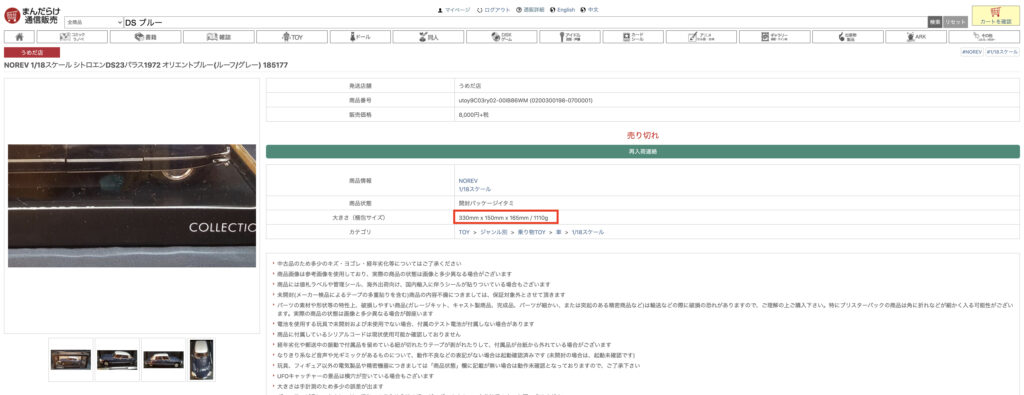
上記画像のようにまんだらけは商品情報の大きさ欄に、サイズと重量が書かれていることがあります。
この情報を参考にしましょう!
ぐぐる
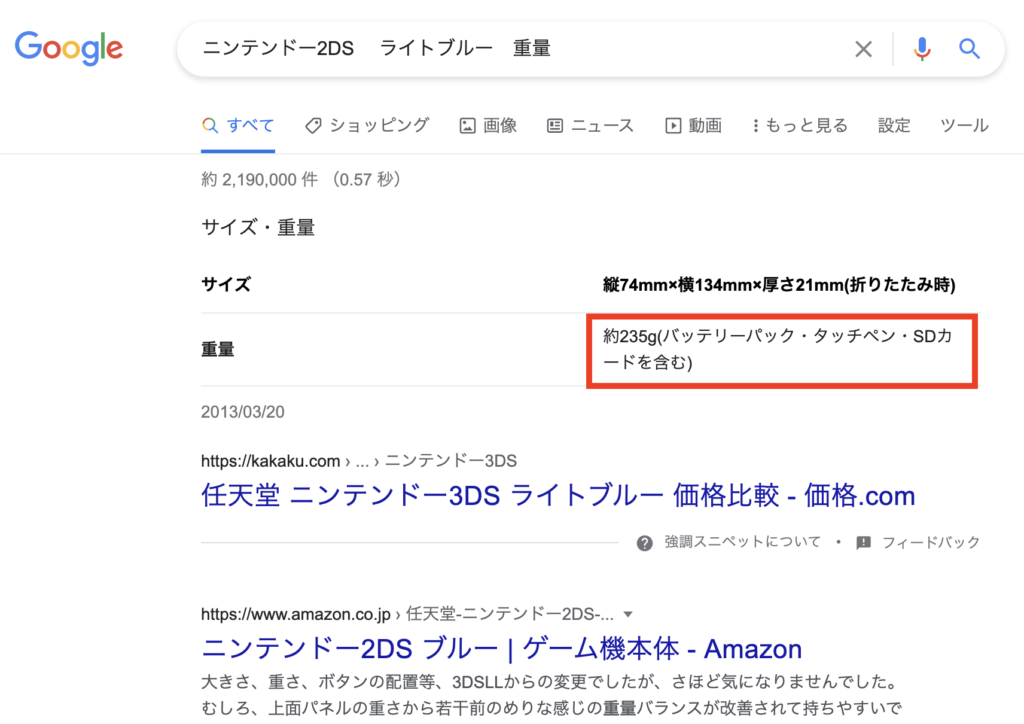
Googleで検索するとサイズや重量がわかることがあります。
もしくは誰かのブログに書いてあったりすることもあります。
この情報をいただきましょう!
それでもわからない時の対処法
- 類似商品の重量を検索する
- 管理者に相談する
- 勘
それでもわからないというものは必ず出てきます。
そんな時はまず聞きましょう!相談です!
コロナ禍の重量について
コロナ禍では前述した重量では計算できない場合があります。
というのも発送方法が日本郵便ではなく、DHLというクーリエになっているからです。
DHLはコロナ禍でも世界中に発送してくれますが、高いです。
また、日本郵便のように実際の重量だけでなく容積を算出した容積重量とも比較して重い方を優先します。
容積重量とは何か?どうすればいいのかについてはこちらの記事でまとめていますのでご覧ください。
重量を記載
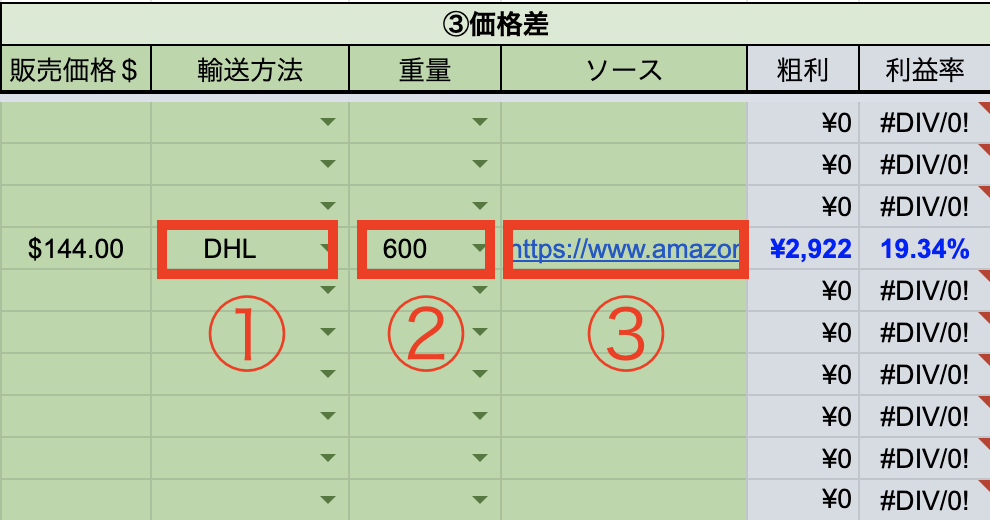
- 輸送方法:DHL
- 重量:梱包資材込みの重量
- ソース:重量を検索して見つけたURLなど理由を記載
Step4.商品情報入力

この章では、最後の仕上げの商品情報を記載していきます。
必要な情報はカテゴリ毎に違ってきますが、残念ながら僕も全てを把握しているわけではありません。
よって出品するカテゴリー毎に都度、内容を足してもらうかもしれないことを考えておいてください。
とは言っても、どのカテゴリでも必ず必要な情報はあるので今回は最低限必要な情報を解説します。
必要最低限の情報

- ブランド
- 商品情報
- 画像
- 注釈
- モデル
- ゲーム名
- プラットフォーム
- カラー
- サイズ
- 発売日
ブランド
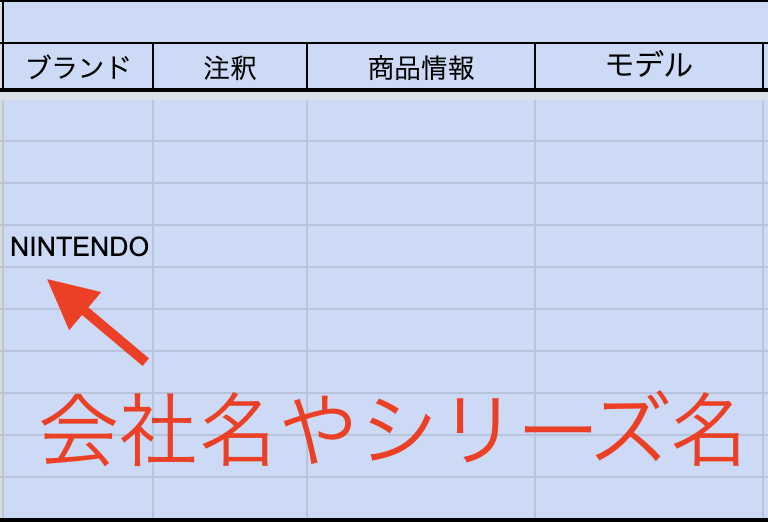
ブランドは全てのカテゴリーで必ず必要になってくるものです。
しかし、ここは必ずしも正しい情報を入力しなくても出品はできてしまうので、例えばゲーム機を出品する時は上記のようになります。
注釈
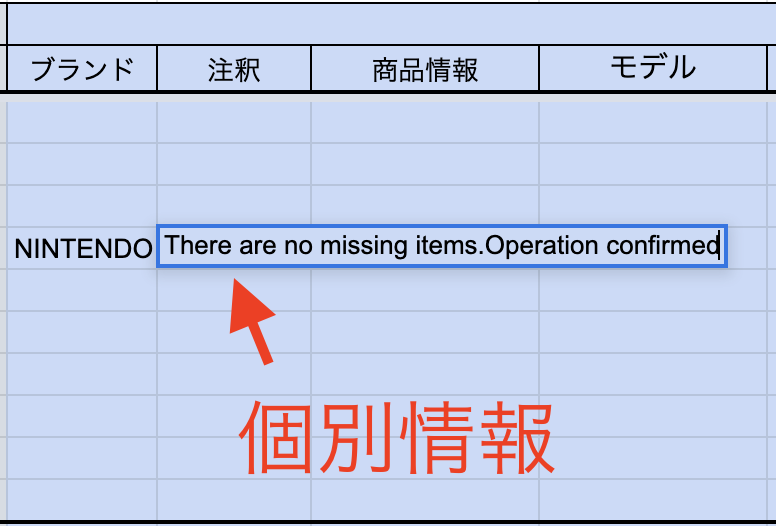
注釈は中古の時だけ、記載します。
例えば、付属品が全てあるとか、動作確認済みとか、傷があるとか、このように個別に持っている情報を記載しましょう!
商品情報
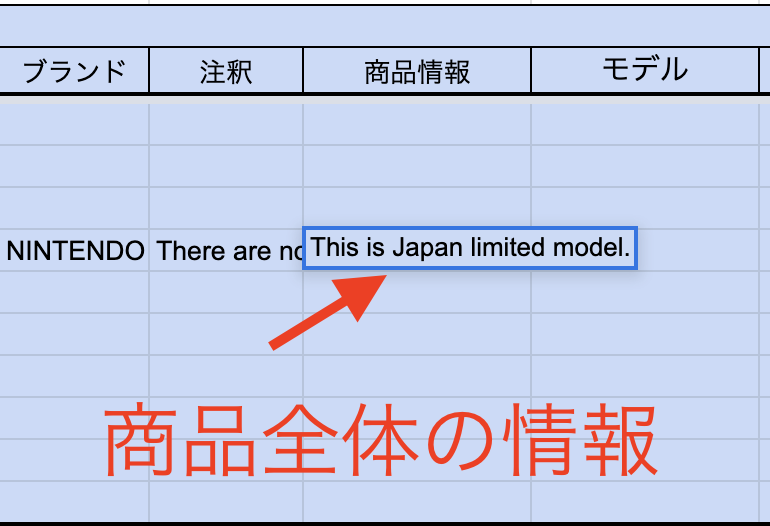
商品情報は新品中古を問わずに全てで記載します。
この商品自体が持っている情報を記載するようにします。
例えば、日本限定のモデルとか、本であれば日本語で書かれてるよ〜とか、どの個体でも持っている情報を入力しましょう!
特になければ、タイトルをそのまま入力してもOKです。
モデル
ゲーム機や周辺機器の場合に入力します。
今回はゲーム機なので「2DS」と記載します。
ゲーム名
ゲームソフトの時に記載します。
今回はゲームソフトではないので未記入でOK
プラットフォーム
ゲーム機やゲームソフトの時に使用するゲーム機の種類を記載します。
今回は2DS本体なので「2DS」と記載。
カラー・サイズ
ゲームや洋服など色や大きさがあるものの時に記載します。
しかし、ゲーム機の場合は必須ではないので未記入でOK
洋服の場合は必須です。
画像
全てのカテゴリーで必須です。
しかし、画像は画像URLを記載します。
画像URLの抽出方法はこちらの記事で紹介していますのでご覧ください。
カテゴリーに必須項目について
わかる範囲でこちらの記事で紹介しています。
ebayのアップデートや試してみないとわからない部分もあるので随時更新します。
まとめ
以上でBチームのリサーチ作業の内容解説を終了します。
やらなければいけないことは多くありますが、まずは作業毎の必須項目を意識して作業を開始してください。
もし、やっていてわからないことが発生してたらこちらのQ&A見たり、資料を見返してまずは自力で解決してみましょう。
それでもわからない時は、質問内容をまとめて、管理者や僕に質問してください。↓
グループチャットURL
僕は月曜日〜木曜日までは別の仕事をしているため、コンスタンスに応答できないかもしれませんが可能な限りお応えしていきます!!
以上、これからもよろしくお願いします!!
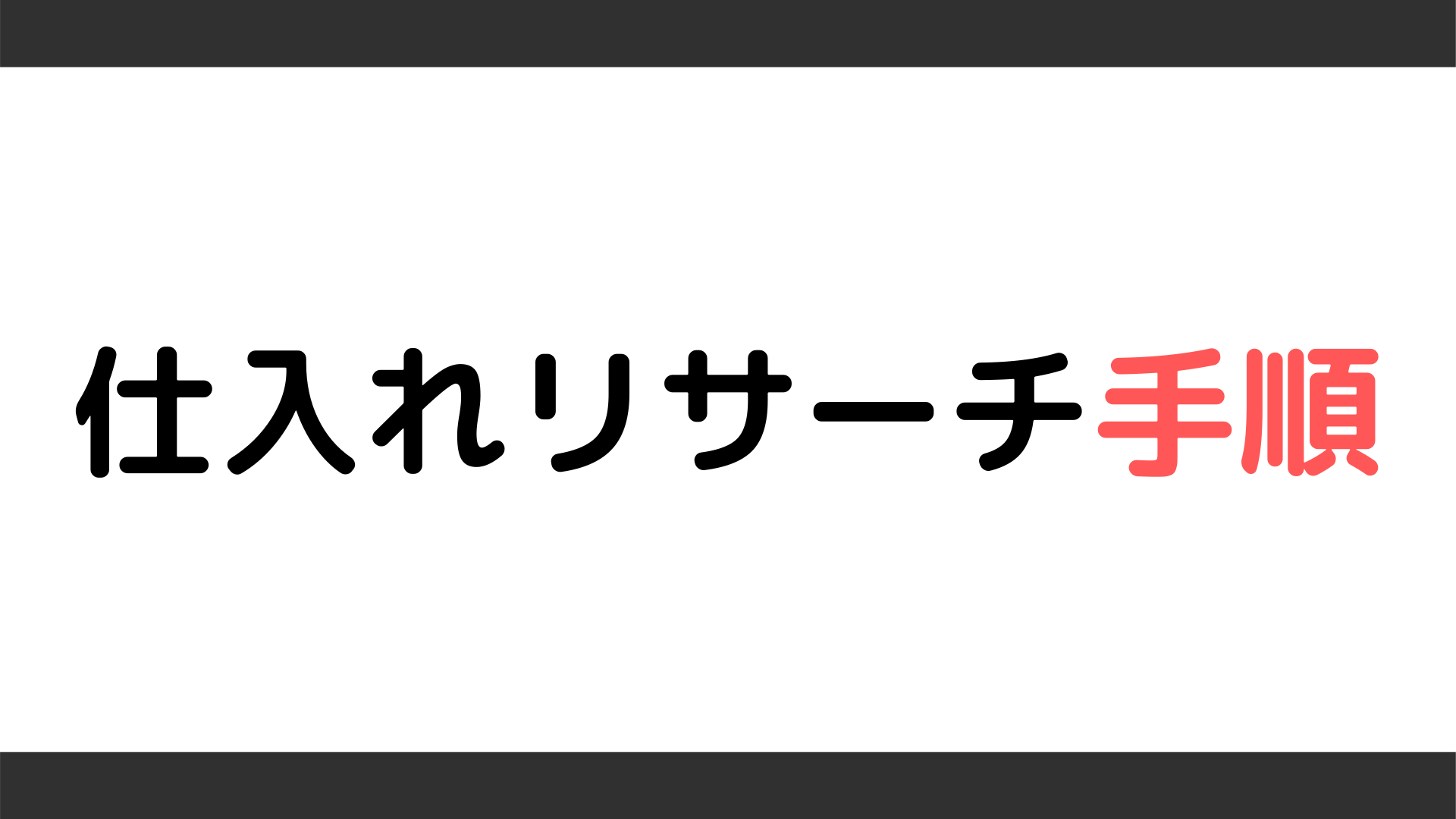




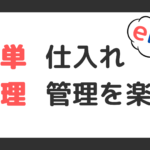


ディスカッション
コメント一覧
まだ、コメントがありません